Angel Battles(エンジェルバトルズ)とは、エンジェルやペットをトレーニングやバトルで育成していくdAppsゲームです。
Angel Battlesをはじめてプレイするための手順からイーサリアムをGETする方法、遊び方や手数料まで完全図解でわかりやすくまとめました!
目次
はじめに
ここではすべてPC画面での図解になります。
動作環境は当サイトではPCブラウザはGoogle Chromeを推奨しています。
MetaMask(メタマスク)
仮想通貨イーサリアム
当サイトが推奨している環境
Google Chromeインストール方法
Google Chrome日本語翻訳方法
こちらで手順をわかりやすく説明しているので準備を整えましょう!
※ 必ず上記のリンクからMetaMask(メタマスク)のインストールを済ませてください。
MetaMask(メタマスク)がPCにインストールされてないとプレイできません。
Angel Battlesをプレイする手順
Angel Battlesをプレイするにあたって”Angel Battlesに登録する”などの作業は一切必要ありません。
MetaMaskとイーサリアムがあれば、Angel Battlesでプレイすることができます。
dAppsゲームは、ゲームへの登録が最初に必要なものと登録不要なゲームがあります☆
手順1.MetaMaskにログインした状態で、Angel Battlesの公式サイトにアクセスしましょう。
公式サイトにアクセスすると、↓ のように表示されます。
上の画像は日本語翻訳した状態のキャプチャー画面になります。
MetaMaskにログインした状態でAngel Battlesにアクセスすれば、プレイ可能な状態となります!
※Angel Battlesにアクセスしたら英語表記なので、より理解しやすくなることにもなるので日本語翻訳しましょう。
-補足-
手順としては上記の手順1にてプレイ可能な状態ですが、↓ の画面の赤下線部分「もっと詳しく知る!」をクリックするとMedium(ウェブページの一種)に飛びます。
Mediumへ飛ぶと、「Angel Battlesをプレイするためのガイド」などが記載されているので目を通しておきましょう。
-------ここまでがAngel Battlesをプレイする手順になります-------
Angel Battlesの遊び方
Angel Battlesをプレイするには、天使(エンジェル)やペットの購入からスタートといえます。
※天使やペットの購入はイーサリアム(ETH)が必要です。
参考:Angel Battles内で一番安く購入できる天使は、ガス代のみ(イーサリアムの手数料)で購入が可能です。※6月8日時点
イーサリアム(ETH)は仮想通貨取引所で購入することができます。
▼こちらでわかりやすく手順を説明しているのでぜひ参考にしてみてください。
イーサリアムを購入したら、さっそく天使やペットを購入してみましょう☆
天使(エンジェル)の購入手順
イーサリアムの準備ができたら、天使を購入することができます。
これから天使の購入手順を図解で説明していきます。
手順1.MetaMaskにログインした状態で、Angel Battlesの公式サイトにアクセスすると ↓のように表示されますね。
画面を下方向へスクロールしてみましょう。
手順2.画面を下方向へスクロールすると、↓のように天使(エンジェル)の一覧が表示されます。
画面向かって左の「Barakiel」という天使の価格(赤枠部分)は、0ETHです。
ガス代(イーサリアムの手数料)のみで購入することができるようになっています。(6月8日現在)
※天使は全部で24シリーズいるので、下にスクロールしてチェックしてみましょう。
手順3.天使の購入手順例として、↓ の画面の赤枠部分の天使「Numinel」を購入したいと思います。
赤枠部分の天使「Numinel」のところに表示されている「購入」ボタンをクリックします。
手順4.「購入」ボタンをクリックすると、↓ のような画面が表示されます。
天使の詳細ページといった感じですね☆
この天使「Numinel」は、45枚しか販売されていない天使カードということになります。(残り20枚の状態)
では、購入のために「カードを手に入れよう」ボタンをクリックします。
手順5.「カードを手に入れよう」ボタンをクリックすると、↓ のようにMetaMaskが画面左側にダイアログ表示されます。
①…ガス代(イーサリアムの手数料)
②…トータル手数料(最終的にイーサリアムがいくらかかるのか?)
MetaMaskの「SUBMIT」ボタンをクリックで購入へすすみます。
※うまく購入できない場合もありますが、その場合はガス代を変更することになります。
こちらの記事でイーサリアムのガス代に関して詳しく解説しているので、参考にしてみてください。
参考:天使「Numinel」の購入に0.015750ETH使用(約1045円)※6月8日現在
手順6.MetaMaskの「SUBMIT」ボタンをクリックして送金処理が完了したら、ちゃんと購入できているか確認してみましょう。
↓ の画面、Angel Battlesの公式サイトにアクセスしたトップ画面ですね。
赤枠部分「私のチーム」をクリックします。
手順7.「私のチーム」をクリックすると、↓ のように天使「Numinel」が購入済みになっていることがわかります。
自身が所有している天使やペットが確認できるのが、「私のページ」です。
次はペットを購入する手順を図解にて説明していきます☆
-------ここまでが天使(エンジェル)の購入手順になります-------
ペット(PETS)の購入手順
Angel Battlesにおいて、ペットの存在は天使を強化するキーポイントになります。
ペットは6月8日現在、合計4体います。(1体は売り切れ)
それぞれペット自体の価格は0ETHなので、ガス代(イーサリアムの手数料)のみで購入できます。
では、ペットの購入手順を図解で説明します。
手順1.Angel Battlesの公式サイトにアクセスします。
アクセスしたトップ画面で、天使の購入したときと同じく下方向へスクロールしましょう。 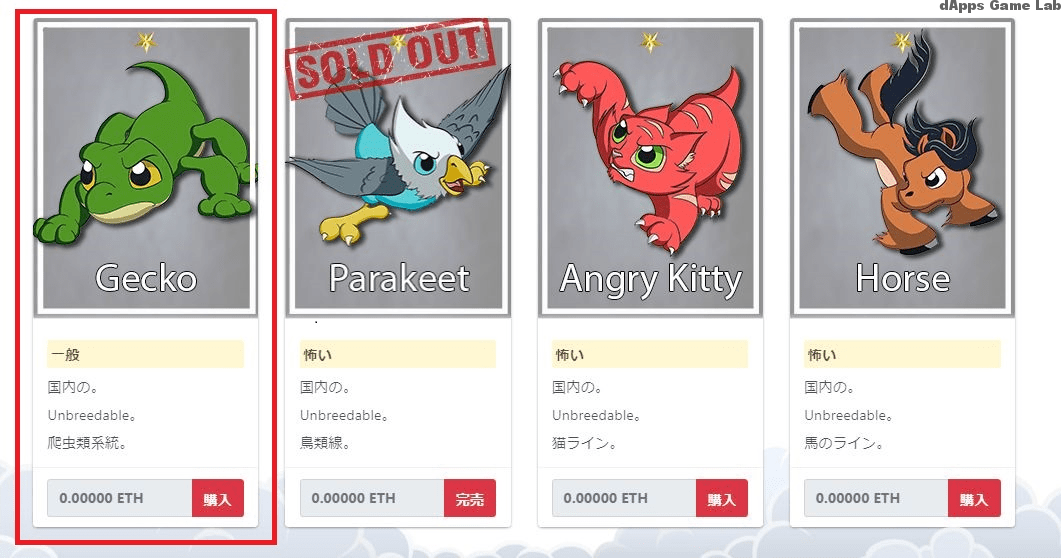
スクロールしたらペットの一覧が表示されています。
ペット購入手順例として、上の画面内の赤枠部分「Gecko」を購入することにします。
「Gecko」の「購入」ボタンをクリックしましょう。
手順2.「購入」ボタンをクリックすると、↓ のように画面が表示されます。
「カードを手に入れよう」ボタンをクリックで購入にすすめるのですが、ペットには名前をつけることができます。
↓ のキャプチャー画像で「Give your pet a neme」と書かれている枠ですね。
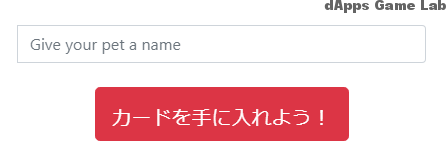
手順3.「Give your pet a neme」のところに好きな名前(ペット名)を入力します。
例として「dAppsdragon」という名前(赤枠部分)にします。
ペットの名前を入力したら、「カードを手に入れよう」ボタンをクリックしましょう。
手順4.「カードを手に入れよう」ボタンをクリックすると、↓ のようにMetaMaskが画面左側にダイアログ表示されます。
天使の購入の際と同じく、ガス代の確認ですね。
MetaMaskの「SUBMIT」ボタンをクリックします。
手順5.MetaMaskの「SUBMIT」ボタンをクリックすると、画面が ↓ のように切り替わります。
天使購入のときには表示されることのなかった画面です。
①「別のペットを入手する」ボタン…クリックで別のペット一覧へ(トップページ)
②「アクセサリーを手に入れよう!」ボタン…クリックでアクセサリーの画面へ(トップページ)
天使・ペット・アクセサリーの購入はトップページの画面を下方向へスクロールで、それぞれ見ることができます。
※アクセサリー購入手順は次の項目「アクセサリーの購入手順」をごらんください。
手順6.MetaMaskの「SUBMIT」ボタンをクリックして送金処理が完了したら、天使購入の際と同じように確認してみましょう。
↓ トップ画面、「私のチーム」をクリックします。
手順7.「私のチーム」をクリックすると、所有している天使(エンジェル)に続けてペット(PETS)も表示されますね。
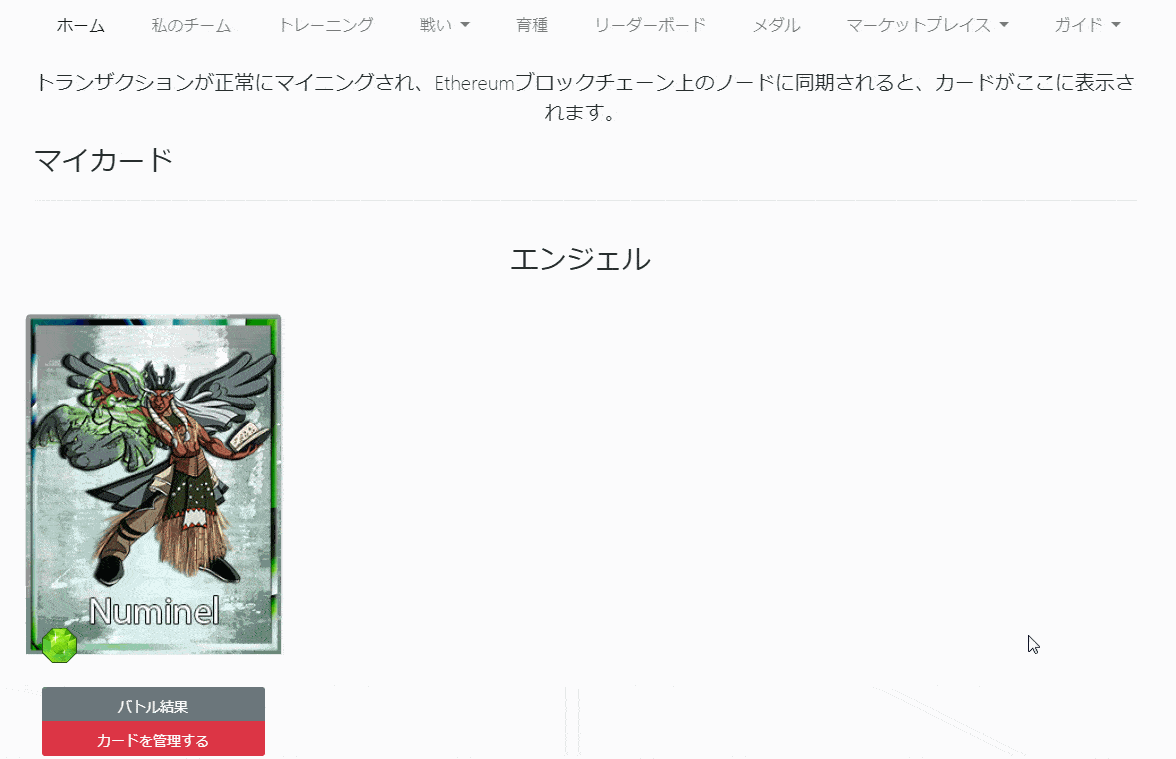
参考:ペット「Geckol」の購入に0.001750ETH使用(110円台)※6月8日現在
ちなみにAngel Battlesの項目で「トレーニング」があり、ペットを最低2匹所有していることが条件になります。
当dApps Game Labスタッフはペットをとりあえずもう1匹購入しました(笑)
-------ここまでがペット(PETS)の購入手順になります-------
アクセサリーの購入手順
Angel Battlesにおいて、ペット同様にアクセサリーも天使を強化させるポイントであるといえます。
手順1.Angel Battlesの公式サイトにアクセスしましょう。
画面を下方向へスクロールしてみましょう。
手順2.画面を下方向へスクロールすると、↓ のようにアクセサリーの項目が表示されています。
手順3.↓ のキャプチャー画像の赤枠部分「Leather Bracers」を購入する例ですすめます。
赤枠部分「Leather Bracers」の「購入」ボタンをクリックしましょう。
手順4.「Leather Bracers」の「購入」ボタンをクリックすると、↓ のように画面が表示されます。
画面内の「カードを手にいれよう!」ボタンをクリックします。
手順5.「カードを手にいれよう!」ボタンをクリックすると、↓ のようにMetaMaskが画面左側にダイアログ表示されます。
MetaMaskの「SUBMIT」ボタンをクリックします。
手順6.MetaMaskの「SUBMIT」ボタンをクリックして送金処理が完了したら、天使やペット購入の際と同じように確認してみましょう。
↓ トップ画面、「私のチーム」をクリックします。
手順7.「私のチーム」をクリックすると、所有している天使やペットに続けてアクセサリーも表示されますね。

参考:アクセサリー「Leather Bracers」の購入に0.006250ETH使用(410円台)※6月8日現在
-------ここまでがアクセサリーの購入手順になります-------
トレーニングの手順
ここからは、Angel Battlesにおけるトレーニングの手順を図解で説明していきます。
手順1.Angel Battlesのトップページにアクセスし、↓ のキャプチャー画像の赤枠部分「トレーニング」をクリックします。
手順2.「トレーニング」をクリックすると、↓ のような画面が表示されます。
※天使×1、ペット×2を所有している例です。
画面上部の赤下線部分、「詳細な手順を参照してください。」をクリックすると、Mediumのページに別タブで飛びます。
Mediumは英語なので日本語翻訳をおすすめしますが、書かれている内容を要約すると以下のとおりです。
・1つの天使カードと2枚のペットカードでトレーニングすることができる
・ペットのオーラが天使と互換性がないオーラの場合、ペットのオーラは増加しない(互換性がある場合はペットのオーラは増加)
・Angel Battlesにおいて、トレーニングは24時間に1回しか行えない。
手順3.画面内「あなたの天使をクリックして訓練する」のところに、天使「Numinel」を合わせましょう。↓
手順4.天使「Numinel」を合わせると、「あなたの天使をクリックして訓練する」のところに天使が表示されます。
次にペットの選択になりますが、2匹のペットどちらから選んでも問題ありません。
赤枠で囲ってるほうのペット「Angry Kitty」からクリックします。
手順5.「Angry Kitty」をクリックすると、↓ のように表示されます。
続けてペット「Gecko」をクリックします。
手順6.「Gecko」をクリックすると、↓ のように表示されます。
画面中央の「トレーニングを始めよう!」ボタンをクリックしましょう。
手順7.「トレーニングを始めよう!」ボタンをクリックすると、↓ のように画面左側にMetaMaskがダイアログ表示されます。
MetaMaskの「SUBMIT」ボタンをクリックします。
手順8.MetaMaskの「SUBMIT」ボタンをクリックすると、MetaMaskは閉じられます。
そして「トレーニング」の画面が ↓ のように表示が切り替わります。
もし、他にもペットがいて「トレーニング」をしたい場合には画面内の「他のペットを訓練しよう!」をクリックといった意味合いです。
今回はペット2匹ともに「トレーニング」実行で選択したので、送金処理が完了するのを少し待ちます。
「トレーニング」の様子はアニメーションなどが一切ないため、何もわかりません(笑)
天使やペットのステータスが変わるといったことも特にありません。
イーサリアムの送金手続きが完了になる=「トレーニング」終了ということになると思われます。
参考:「トレーニング」1回で0.001250ETH使用(約82円)※6月8日現在
-------ここまでがトレーニングの手順になります-------
戦いについて
Angel Battlesの「戦い ▼」には「バトルアリーナ」、「スポンサーの戦い」、「バトルボード」の3つがあります。
※6月8日現在だと開発中のため、「バトルボード」はクリックしても何も反応せずグレーアウトされた状態となっています。
ですので、「バトルアリーナ」と「スポンサーの戦い」の2つを手順説明していきます。
「バトルアリーナ」⇒コンピューターと戦う形式。
「スポンサーの戦い」⇒他プレイヤーと戦うことができます。
「スポンサーの戦い」は、勝利したらイーサリアムをGETすることもできるみたいです。
自分のチームが強い=イーサリアムをガシガシ獲得する可能性がかなり高くなるということですね!
では、「バトルアリーナ」の手順から図解にて説明していきます。
1.「バトルアリーナ」の手順
手順1.Angel Battlesトップページにアクセスし、↓ の画面の赤枠部分「戦い ▼」のところをクリックしましょう。
手順2.「戦い ▼」のところをクリックすると、↓ のように階層表示されます。
赤下線部分「バトルアリーナ」をクリックしましょう。
手順3.「バトルアリーナ」をクリックすると、↓ のように画面が切り替わります。
画面上部に書かれている「詳細な手順を参照してください。」は、Mediumに飛びますので、目を通しておきましょう。
画面左の「Wimpy Cirrus Meadows」から画面右の「鍵穴マーク」の順番にレベルの低い→高いとなっているようです。
※はじめての「バトルアリーナ」だと画面右の「鍵穴マーク」をクリックしても何も反応しません。
今回は「バトルアリーナ」での戦い手順例として所有しているのは、天使×1・ペット×2・アクセサリー×1の状態で、「Wimpy Cirrus Meadows」を選択する形で説明していきます。
「Wimpy Cirrus Meadows」のところをクリックしましょう。
手順4.「Wimpy Cirrus Meadows」のところをクリックすると、↓ のような画面が表示されます。
「トレーニング」のときと同じ感じですね。
天使「Numinel」をクリックしましょう。
手順5.天使「Numinel」をクリックすると、↓ のように表示されます。
やはり「トレーニング」時と同様ですね。
手順6.続けてペットを選択しますが、「トレーニング」とは違い、「戦い」では選択できるペットは1体のみです。
画面内の赤枠部分のペット「Angry Kitty」を選択することにします。
「Angry Kitty」をクリックしましょう。
手順7.ペット「Angry Kitty」をクリックすると、↓ のように画面は表示されます。
次にアイテムの選択になります。
今回はアイテムが1つなので、「Leather Bracers」をクリックします。
手順8.「Leather Bracers」をクリックすると、↓ のように画面は表示されます。
画面中央の「バトルを始める!」ボタンをクリックします。
手順9.「バトルを始める!」ボタンをクリックすると、↓ のように画面左側にMetaMaskがダイアログ表示されます。
MetaMaskの「SUBMIT」ボタンをクリックします。
手順10.MetaMaskの「SUBMIT」ボタンをクリックすると、MetaMaskは閉じられます。
そして画面が ↓ のように表示が切り替わります。
一度バトルに参加した天使は、8時間の休息が必要になる旨が書かれていますね。
ペットやアクセサリーは連続して使用できるということも書かれています。
イーサリアムの送金処理が完了したら、「私のチーム」で確認してみましょう!
手順11.「私のチーム」で「バトルアリーナ」のバトル結果を確認します。
画面内の青枠部分、「バトル結果」をクリックします。
手順12.「バトル結果」をクリックすると、↓ のように画面内にポップアップ表示されます。
今回の戦いでは負けてしまいました。
ただ正直、我がチームがこんなネズミパイセンに負けてしまうなんて思ってもいませんでした(笑)
※「バトルアリーナ」で戦う相手はランダムとなり、選ぶことはできません。
戦いに敗れたものの、EXP(経験値)を「+1」得たようです。
バトル前とバトル終了後のEXP(経験値)を比べてみると…
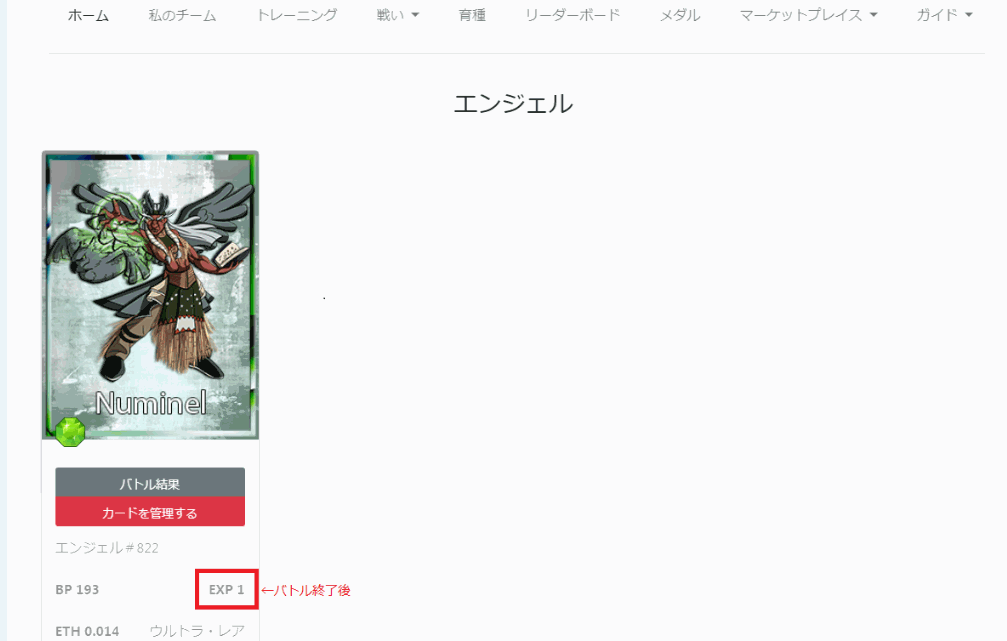
バトル前…EXP(経験値)は0
バトル終了後…EXPは1
経験値が「1」上がっていますね。
たった一度トレーニングしただけでバトルに挑むのは無理があるのでしょうか(笑)
トレーニングは、しっかりしたほうが良さそうです。
参考:「バトルアリーナ」1回で0.001600ETH使用(105円)※6月8日現在
-------ここまでが「バトルアリーナ」の手順になります-------
2.「スポンサーの戦い」の手順
手順1.Angel Battlesトップページにアクセスし、↓ の画面のように「戦い ▼」のところをクリックすると階層表示になります。
「スポンサーの戦い」をクリックしましょう。
手順2.「スポンサーの戦い」をクリックすると、↓ のように表示が切り替わります。
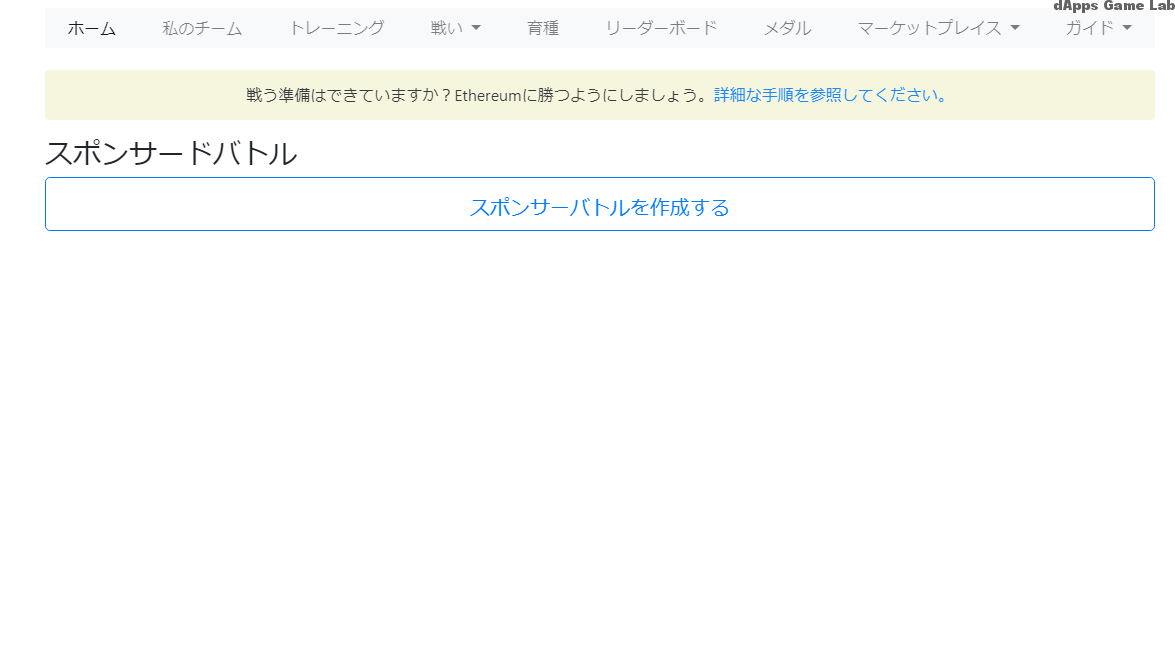 画面真ん中の「スポンサーバトルを作成する」をクリックします。
画面真ん中の「スポンサーバトルを作成する」をクリックします。
手順3.「スポンサーバトルを作成する」をクリックすると、画面中央に ↓ のようにポップアップ表示されます。
ポップアップ表示された「スポンサーバトルを作成する」、これはエントリーシートのようなものですね。
スポンサーシップ(ETH)…賞金となるイーサリアムの設定
期日(日)…バトル期間だと思われます。
メッセージ…未入力だとダメだったので、当サイトの頭文字「dGL」を入力しました。
URL…メッセージ同様に未入力だとダメだったので、当サイトのURLを入力しました。
ロゴ…当サイトのファビコン画像を設定しました。
ちなみに、スポンサーシップ(ETH)は0.01~1ETHで設定できて、期日(日)は4日間~10日間で設定できるようになっています。↓(6月8日現在)
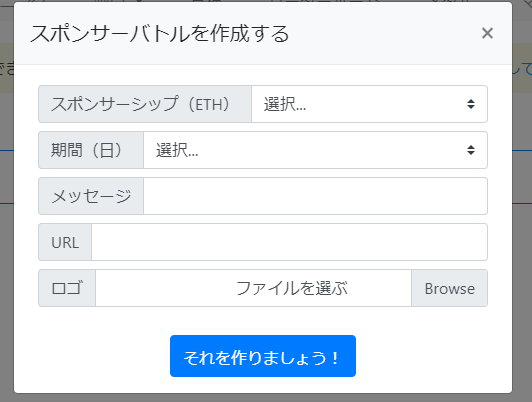
スポンサーシップ(ETH)からそれぞれ入力し、「それを作りましょう!」ボタンをクリックします。
手順4.「それを作りましょう!」ボタンをクリックすると、↓ のように画面左側にMetaMaskがダイアログ表示されます。
MetaMaskの「SUBMIT」ボタンをクリックします。
手順5.MetaMaskの「SUBMIT」ボタンをクリックすると、MetaMaskは閉じられます。
そして画面内に ↓ のようなポップアップが表示されます。
トランザクション(送金処理)が完了するまで少し待ちましょう。
手順6.送金処理が完了したら、「スポンサーの戦い」から確認してみましょう。
↓ のように表示されると思います。
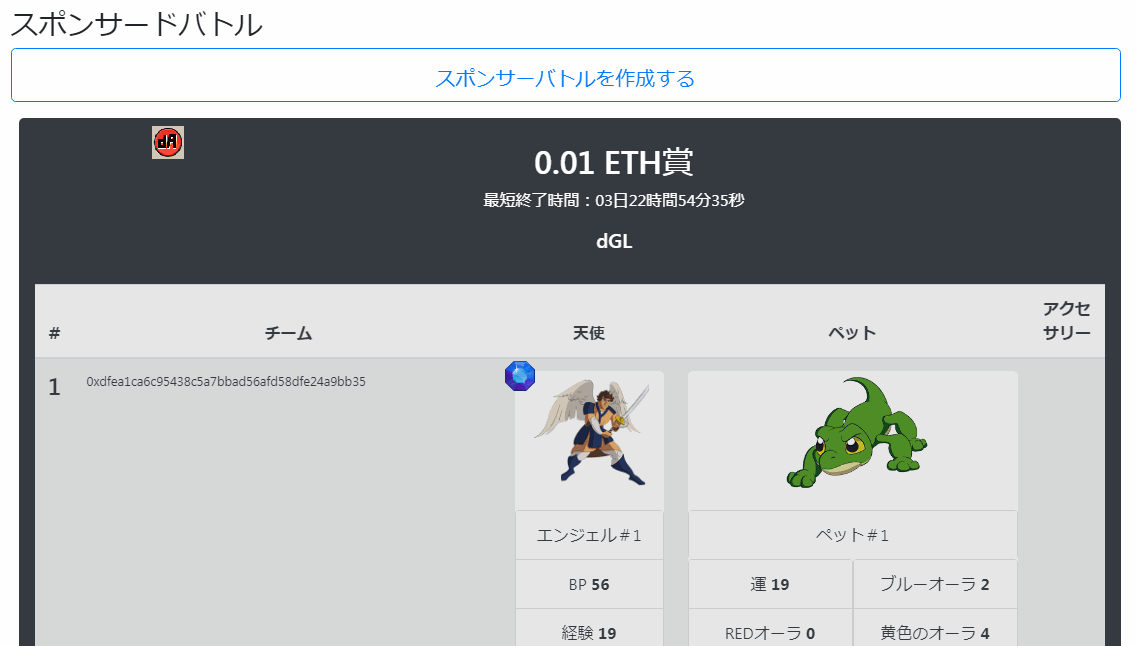
もうちょっと戦力というのか、トレーニングやバトルアリーナでのバトルを積んでチーム編成すれば良かったなという思いもありますが…あくまで手順説明としてなのでご理解ください(笑)
こちらの「スポンサーの戦い」については、また追記でUPしたいと思います!
-------ここまでが「スポンサーの戦い」の手順になります-------
リーダーボードについて
Angel Battlesでの「戦い ▼」は、上記「戦いについて」で説明したとおりになのですが…
もう1つのバトルがあります!
それは「リーダーボード」と呼ばれるバトル方式です。
「リーダーボード」は、いろんなプレイヤーを相手に1人ずつ戦いを挑んでいくバトルシステムになります。
簡単にいうと”勝ち抜きバトル”になりますね。
では、「リーダーボード」でのバトル手順について図解で説明していきます!
※天使×1、ペット×2、アイテム×1を所有している例です。
手順1.Angel Battlesトップページのメニュ内の赤枠部分「リーダーボード」をクリックしましょう。
手順2.「リーダーボード」をクリックすると、↓ のように表示されます。
この「リーダーボード」画面を下にスクロールしてみましょう。
手順3.「リーダーボード」画面を下にスクロールすると、他のプレイヤーたちが20人分(TOP20)リスト表示されています。(6月8日現在)
上のキャプチャー画像は「リーダーボード」画面を一番下までスクロールした状態のものです。
画面最下部に表示されている「最後のポジションにチャレンジするにはクリックしてください」をクリックします。
手順4.「最後のポジションにチャレンジするにはクリックしてください」をクリックすると、↓ のように表示が切り替わります。
TOP20の最後=20番目のプレイヤーのチームが表示されていますね。
「リーダーバトル」は、いきなり最初から1位のプレイヤーに戦いを挑むといったことはできません。
TOP20のプレイヤーたちに対し、20番目のプレイヤーから順番にバトルを挑んでいく勝ち抜き方式になっています。
画面左下の「戦うためにあなたの天使を選ぶ」をクリックしましょう。
手順5.「戦うためにあなたの天使を選ぶ」をクリックすると、↓ のように画面が切り替わります。
上のキャプチャー画像は、天使カード1枚だけ所有している場合の例になります。
所有している天使カード「Numinel」をクリックします。
手順6.天使カード「Numinel」をクリックすると、↓ のように天使がセットされた画面が表示されます。
続けてペットの選択です。
「あなたのペットを戦いに選ぶ」をクリックしましょう。
手順7.「あなたのペットを戦いに選ぶ」をクリックすると、↓ のように所有しているペットを選ぶ画面が表示されます。
今回は「Angry Kitty」を選択します。(画面内の赤枠のほうのペットですね)
「Angry Kitty」をクリックします。
手順8.「Angry Kitty」をクリックすると、↓ のように画面は表示されます。
天使とペットを選択したら、上の画像のように次はアクセサリーを選択することになります。
「アクセサリーを選択する(オプション)」をクリックしましょう。
※アクセサリーを所有していない場合は、「スキップ」をクリックでスキップできます。
手順9.「アクセサリーを選択する(オプション)」をクリックすると、↓ のように所有しているアイテム選択画面が表示されます。
所有しているアイテム「Leather Bracers」をクリックします。
手順10.「Leather Bracers」をクリックすると、↓ の画面が表示されます。
画面中央の「クリックして戦う!」をクリックします。
手順11.「クリックして戦う!」をクリックすると、↓ のように画面左側にMetaMaskがダイアログ表示されます。
ガス代の確認なのでMetaMaskの「SUBMIT」ボタンをクリックします。
手順12.MetaMaskの「SUBMIT」ボタンをクリックすると、↓ のように画面が切り替わります。
上のキャプチャー画像は、トランザクション(送金処理)が完了するまで待ちましょうといった意味合いです。
バトルシーンは…ありません(笑)
送金処理が完了するまで少し待ちます。
送金処理が完了し、バトル結果をチェックしたいのですが…
「バトルアリーナ」でのバトル結果は「私のチーム」から確認できるのは、本記事「バトルアリーナ」の項目にて触れていますが、「リーダーボード」での他プレイヤーとのバトル結果の確認が何処で結果らしい状態が確認できるのか現在調査中です。(6月8日現在)
「リーダーボード」のバトルでは経験値を得ることにならない旨は書かれています。↓
「リーダーボード」で他プレイヤーとのバトル直後は、上の画像の赤枠部分のようにバトルをした天使には冷却時間が設けられます。
「リーダーボード」のバトルについて、引き続き調査します!
参考:「リーダーボード」1回(TOP20番目のユーザーにバトル挑戦)で0.001ETH使用(約60円)※6月8日現在
-------ここまでがリーダーボードについてになります-------
育種(ブリーディング)手順
育種(ブリーディング)を行うための条件
Angel Battlesでは、ペットを繁殖させることができます。
繁殖(日本語翻訳の表記的には育種)を行うためには、以下の条件があります。
条件…「バトルアリーナ」で最低1勝していること
この条件を満たしていないと、↓ のように表示されます。
赤下線部分、「詳細は手順を参照してください。」⇒クリックでMediumにリンクで飛びます。
赤枠部分、「1つを倒すとあなたのチームの一部になります!」⇒クリックで「バトルアリーナ」ページへ飛びます。
※育種(ブリーディング)については、「バトルアリーナ」で勝利する等、調査した上でまたUPしたいと思います。
-------ここまでが育種(ブリーディング)の手順になります-------
マーケットプレイスについて
Angel Battlesの「マーケットプレイス」は、他のdAppsゲームとは少し違ったものとなっています。
「マーケットプレイス」=「市場」であることには変わりないのですが、当サイト的にも6月8日現在調査中になります。
「マーケットプレイス」の概要的なところは以下、記しておきます。
Angel Battlesの「マーケットプレイス」をクリックしてみると、日本語翻訳モードではデザイン?が崩れます。↓
「マーケットプレイス」について引き続き調査しますので、調査次第UPしたいと思います。
メダルについて
Angel Battlesのトップ画面 ↓ のキャプチャー画像の赤枠部分、「メダル」というメニューがあります。
「メダル」をクリックすると、Mediumのページが表示されます。
6月8日現在、Angel Battlesの「メダル」機能は完全実装されていません。
というのも、Mediumに書かれていますが以下の文章に注目ください。
チタンメダルは開発者によって直接授与され、将来のトーナメント(おそらく5人の天使など5人)や特別貢献(トークン、プレス報道、多くの人を連れて来るユーザー、バグの発見など)
↑ の文章は、Angel Battlesの宣伝を多くしたプレイヤーには特別報酬があるということになりますね。
※「メダル」についても引き続き調査をし、何かしら有益な情報として追記できればUPしたいです。
Angel Battlesの攻略ポイント
Angel BattlesでイーサリアムをGETするためには大きく2つ
・天使の育成(トレーニングやバトルアリーナ)をして、世界各国の他プレイヤーとのバトルを勝ち抜く⇒プレイヤー界の最高峰を目指す
・人気天使を想定しながら購入して、マーケットで売却(※6月8日現在調査中ですが、おそらく可能に思えます)
すべての機能が予定通り開発実装されれば、すでにゲーム性が高いことから奥深いRPG要素のあるバトル育成ゲームになるように感じます!
Angel Battlesの攻略ポイントに関しては随時更新します!
Angel Battles公式Twitter / dGラボ推しプレイヤー
▼Angel Battles公式Twitterはこちら
▼dApps Game Lab推しAngel Battlesプレイヤーはこちら
※ただいま調査中※
Angel Battlesを楽しんでいるプレイヤーがいましたらコメントもしくはCONTACTよりご連絡ください(自薦・他薦は問いません)
コメント
この記事へのトラックバックはありません。




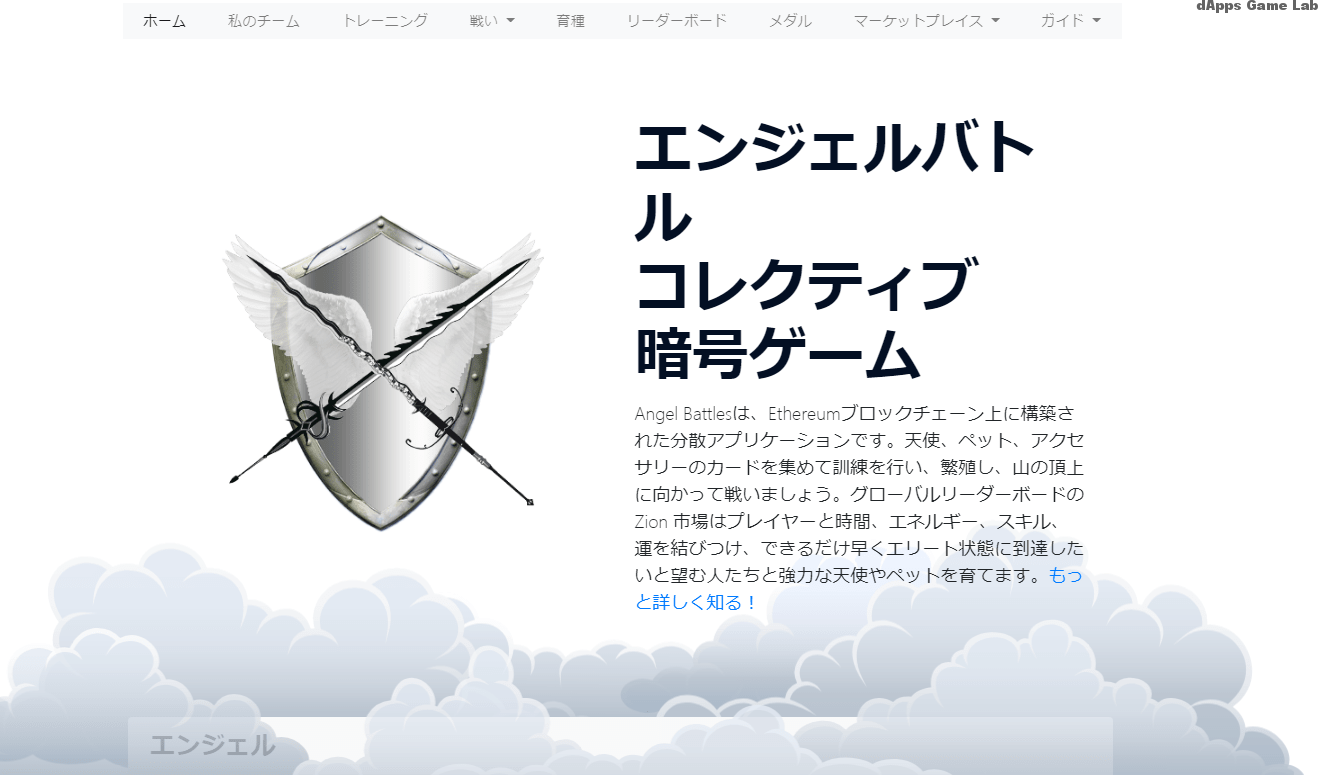

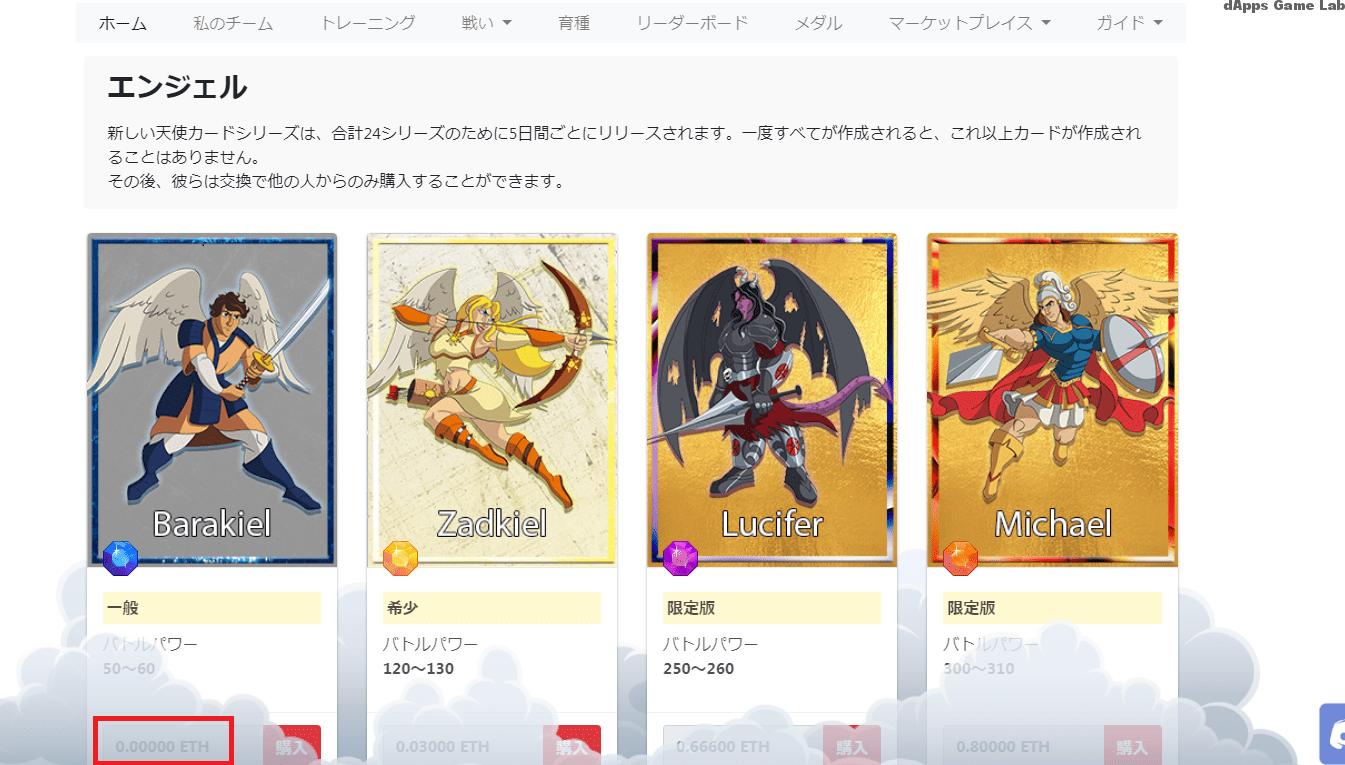
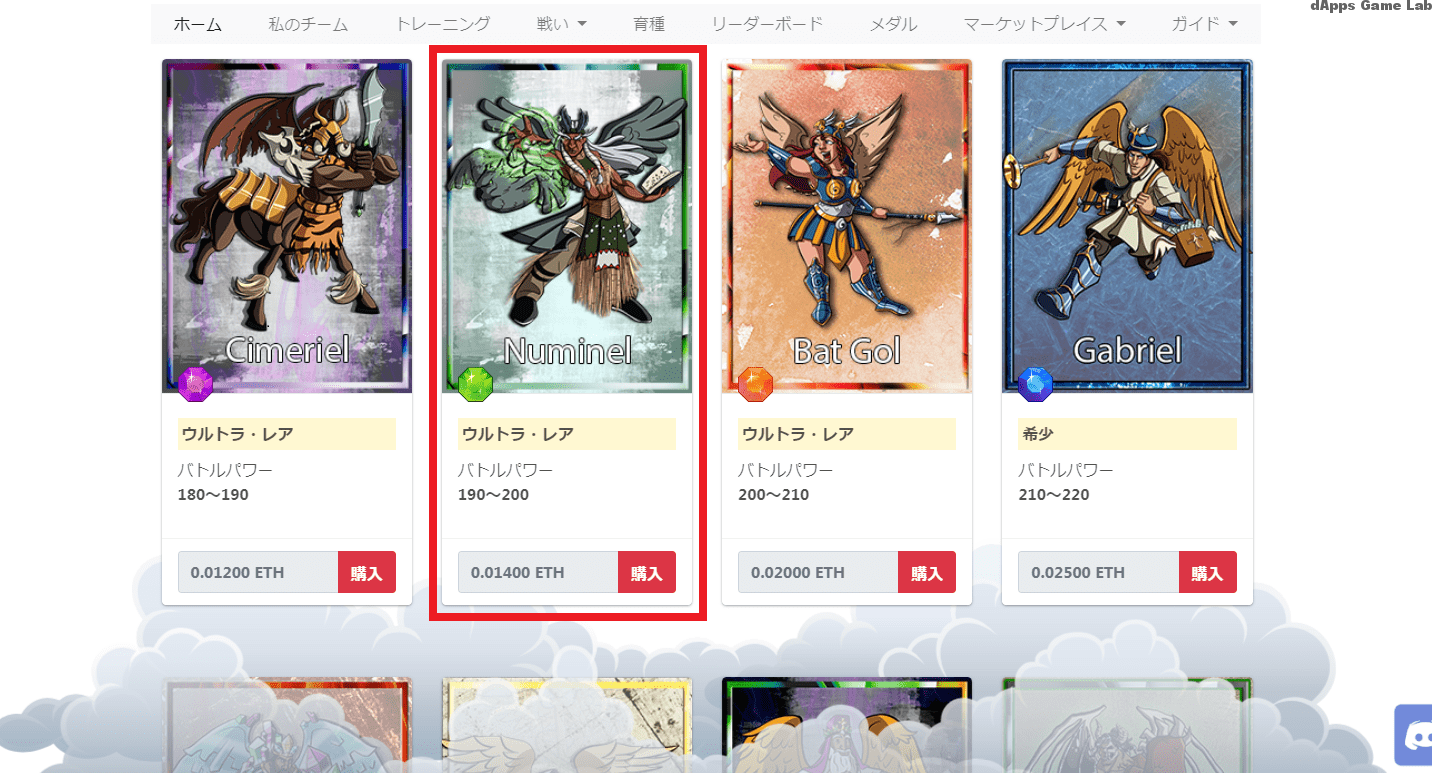
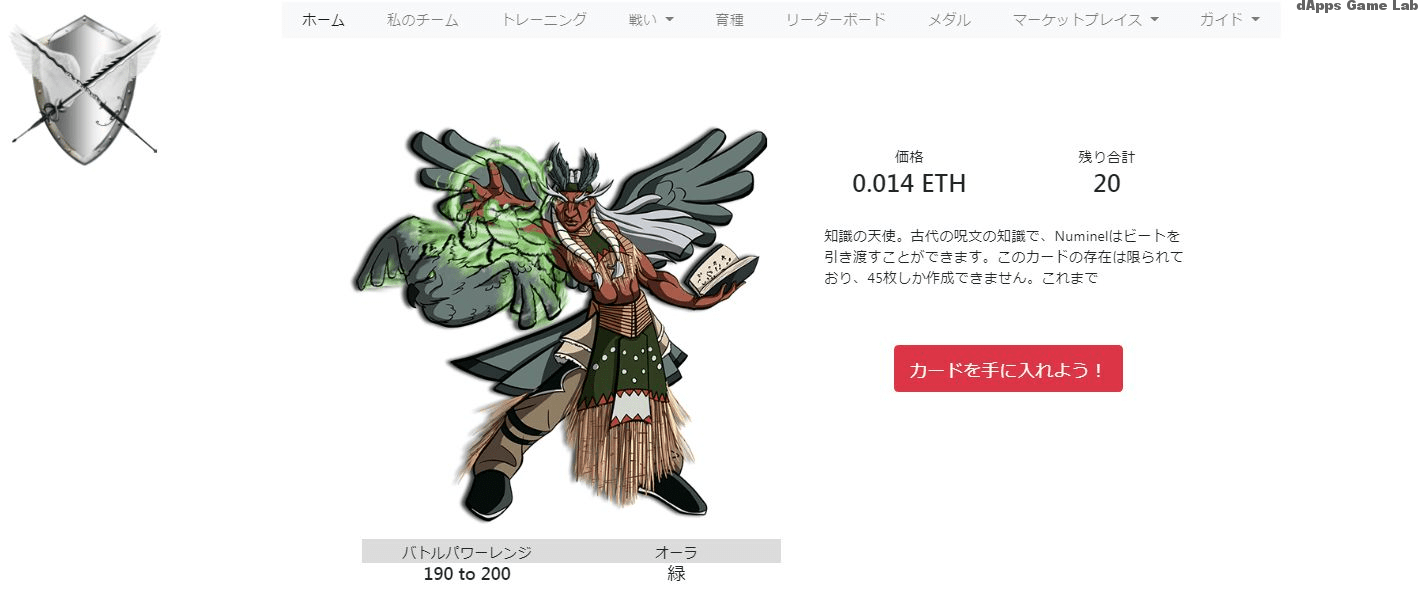
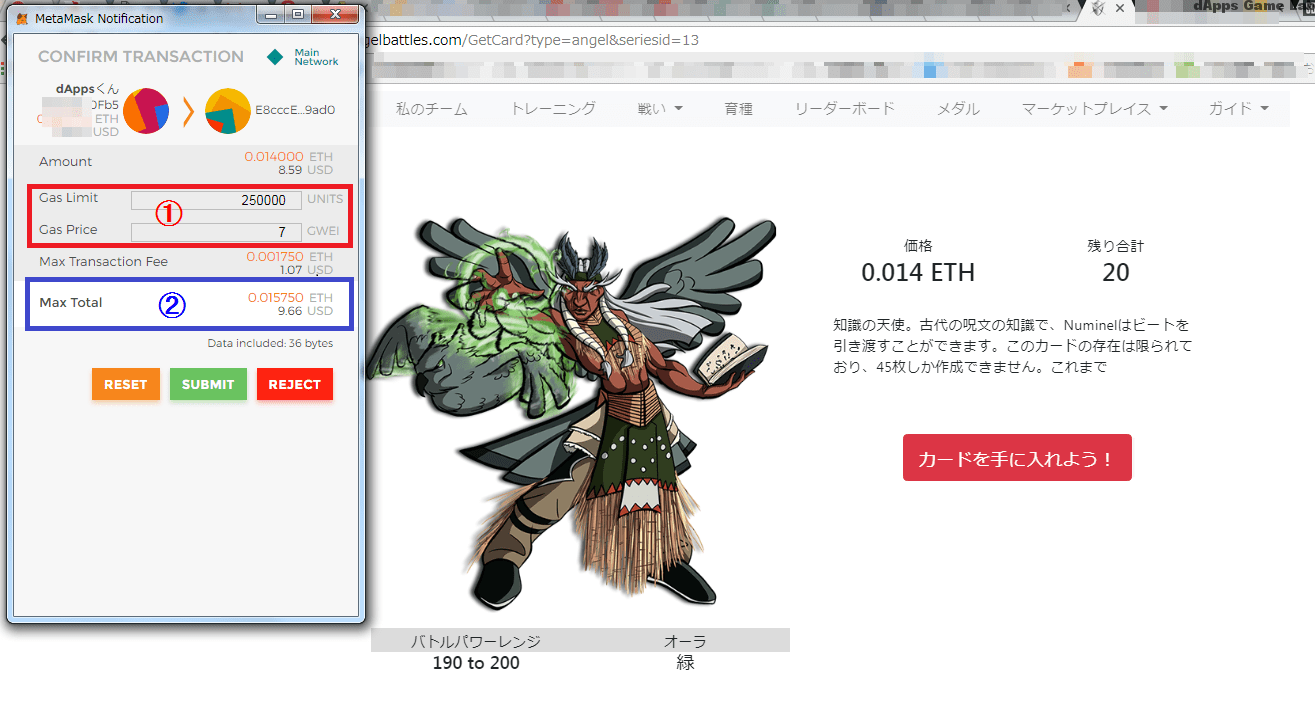

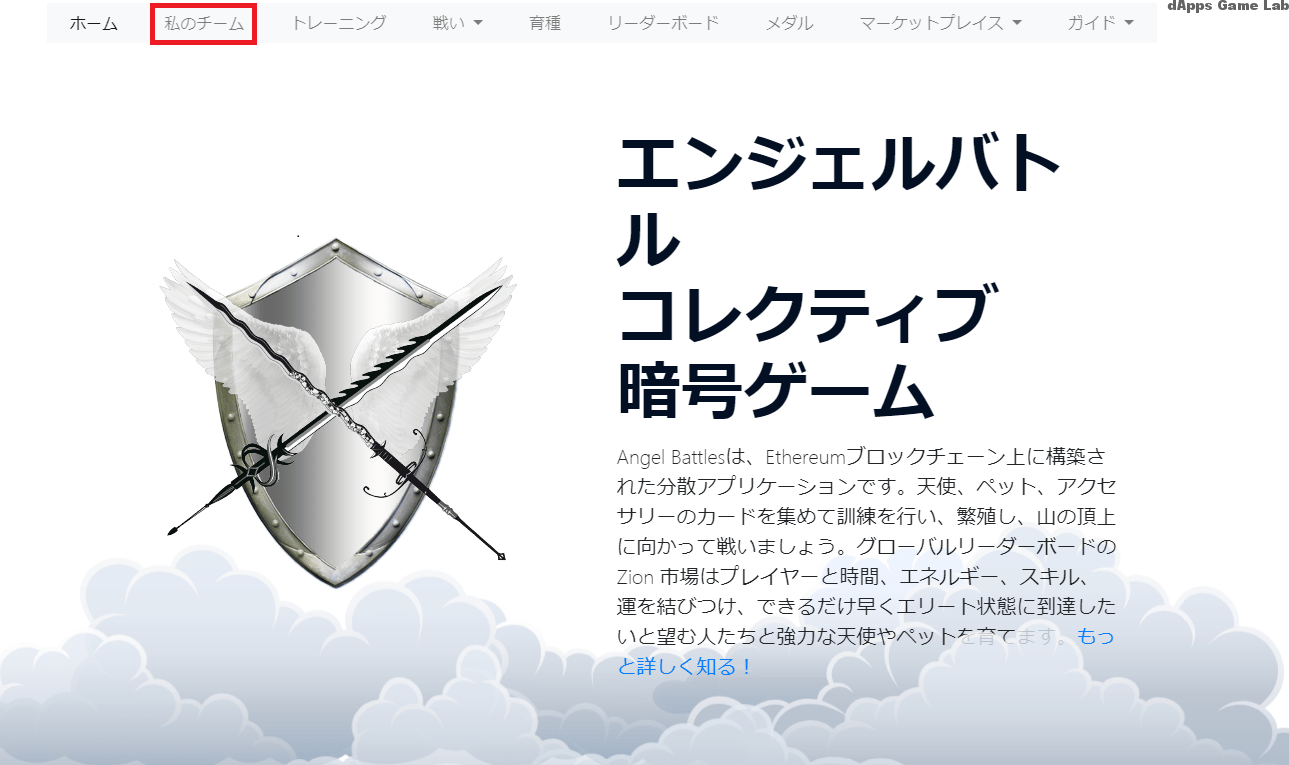
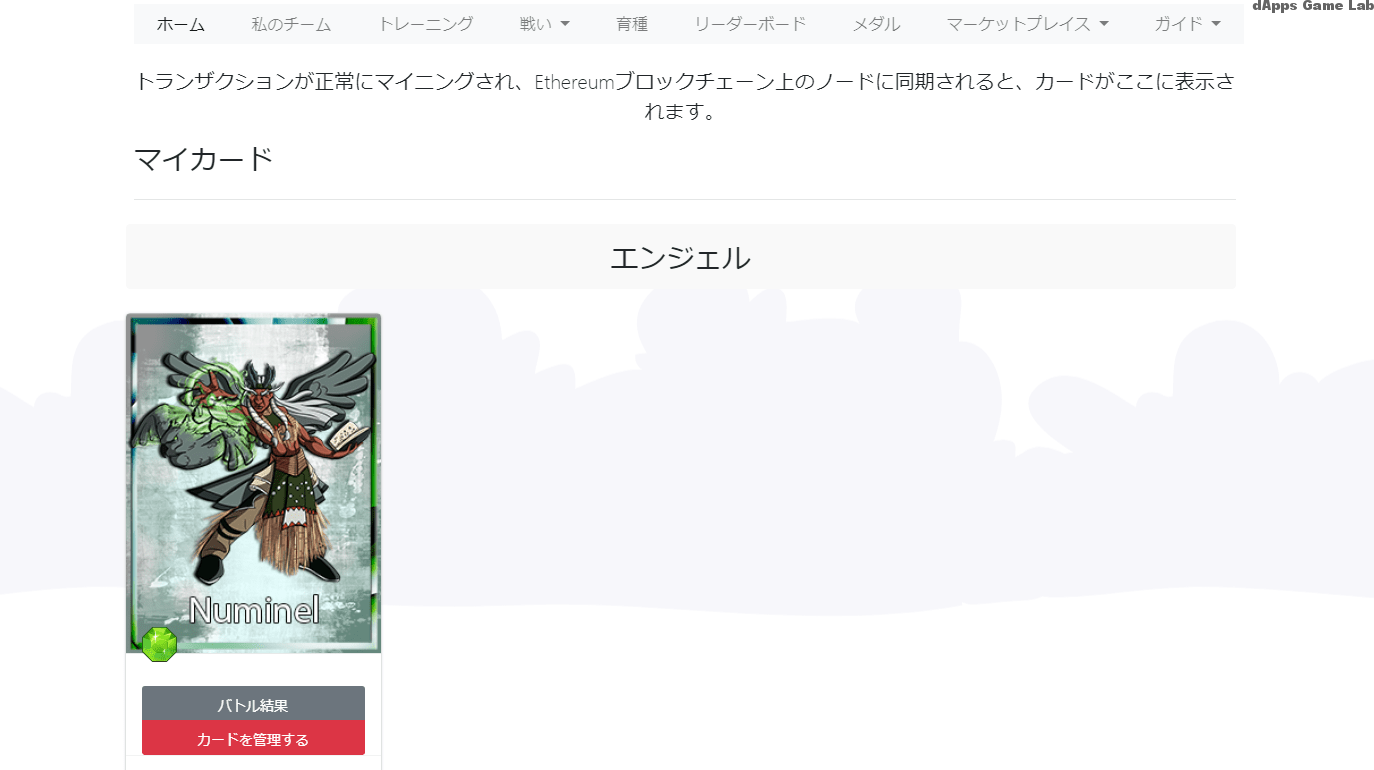
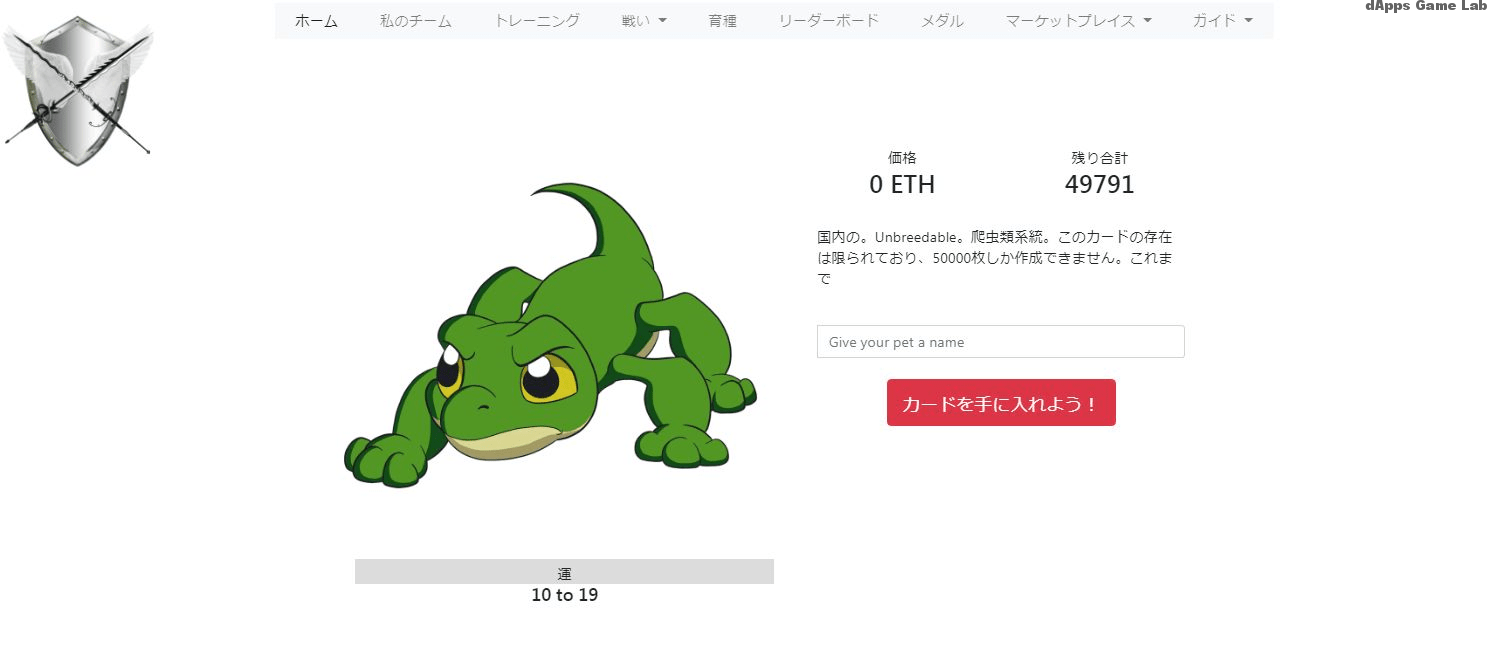
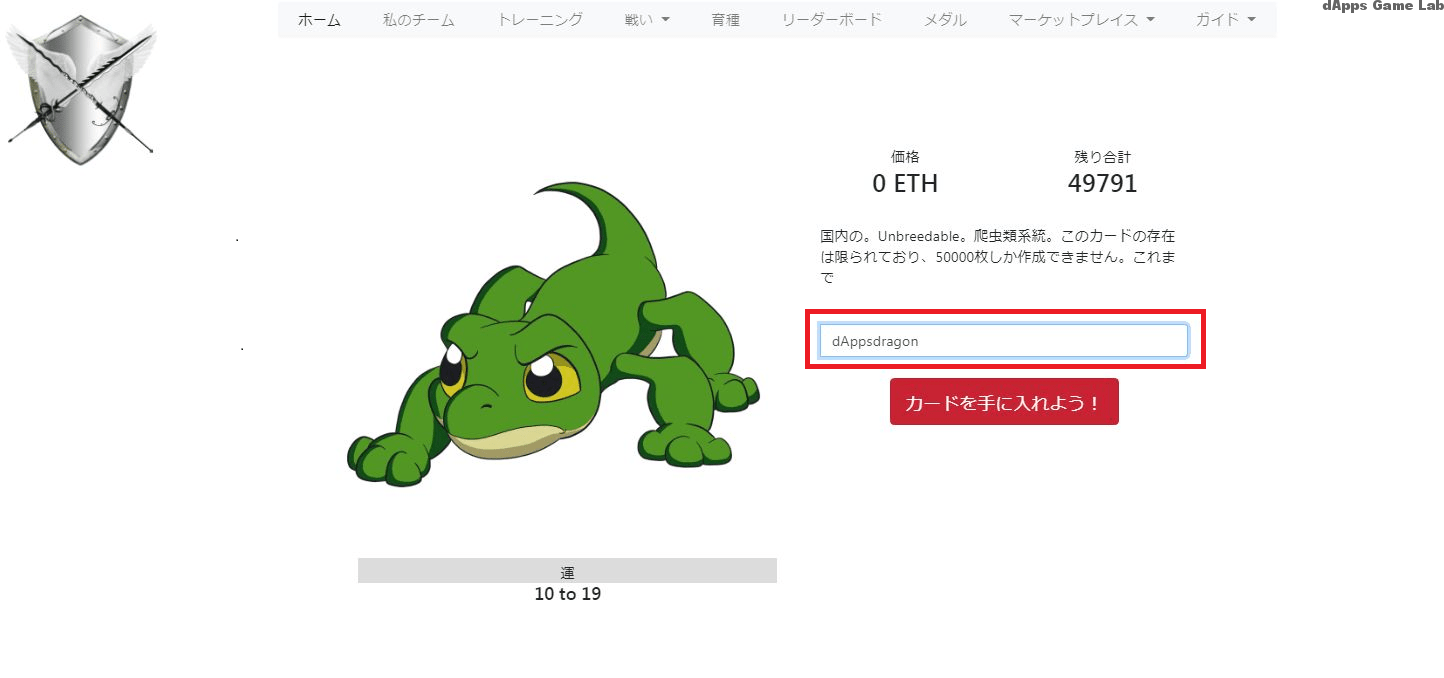
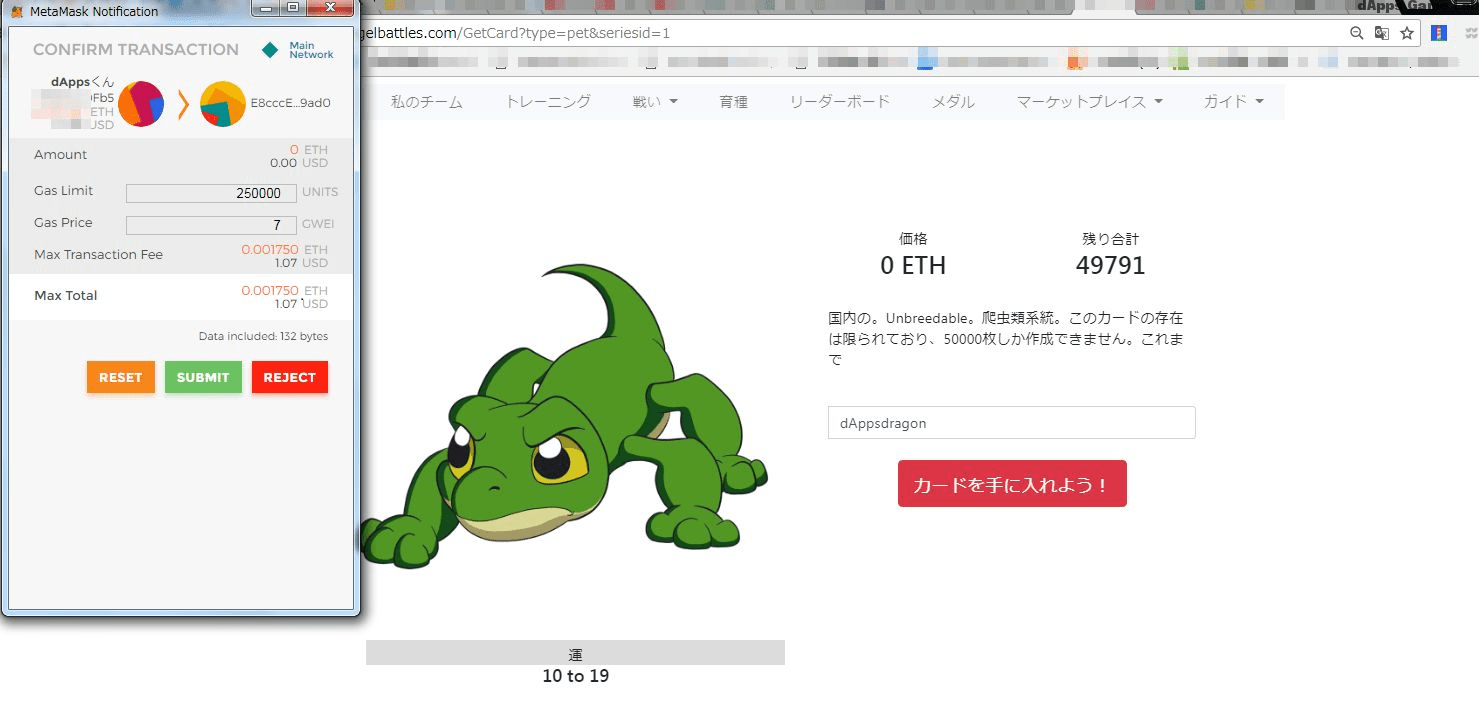
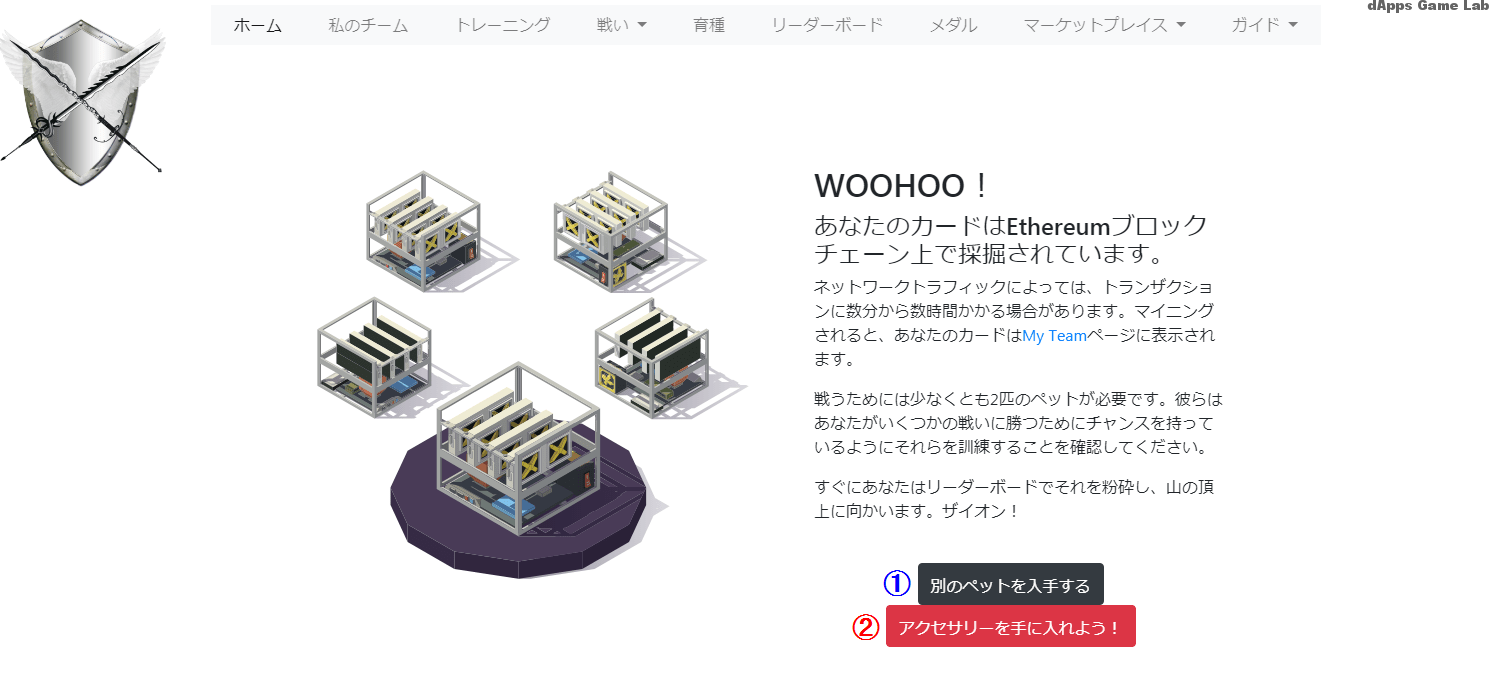
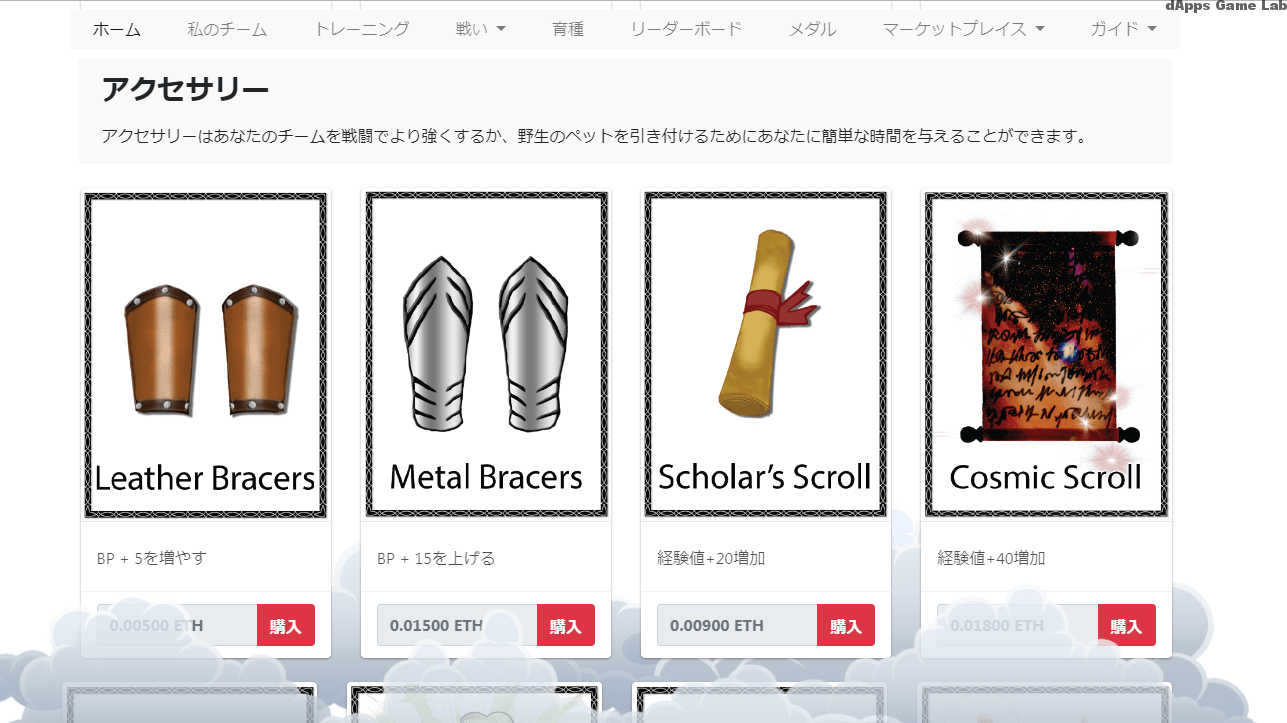
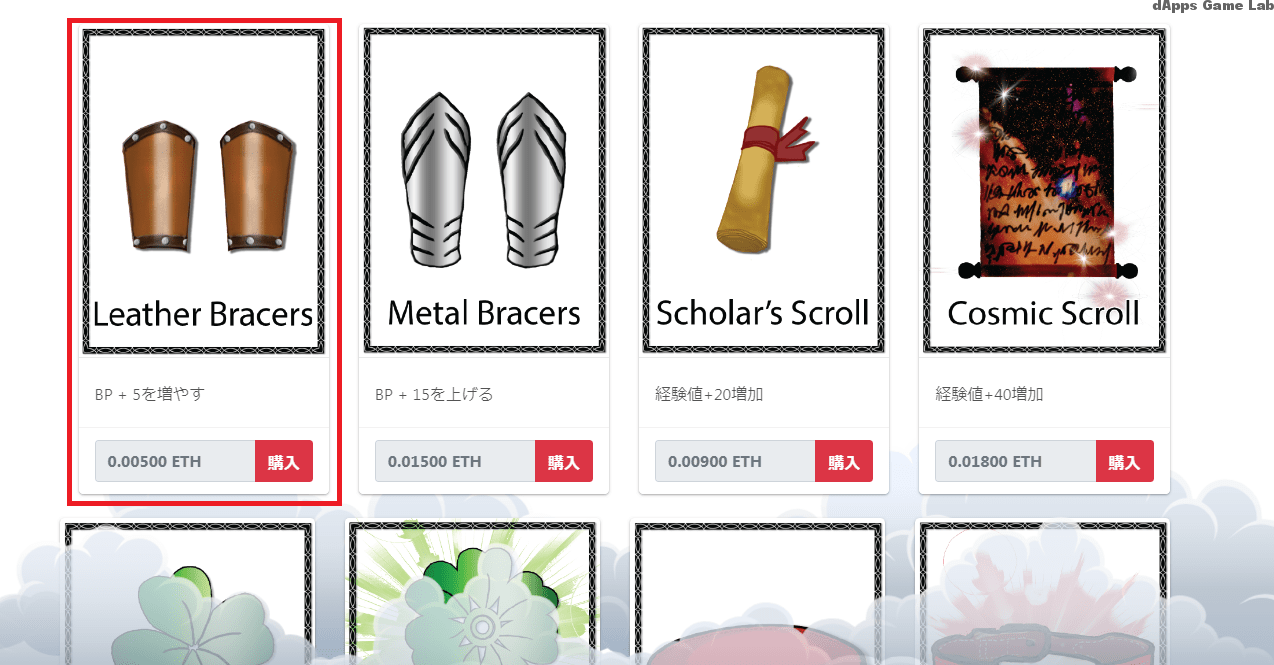
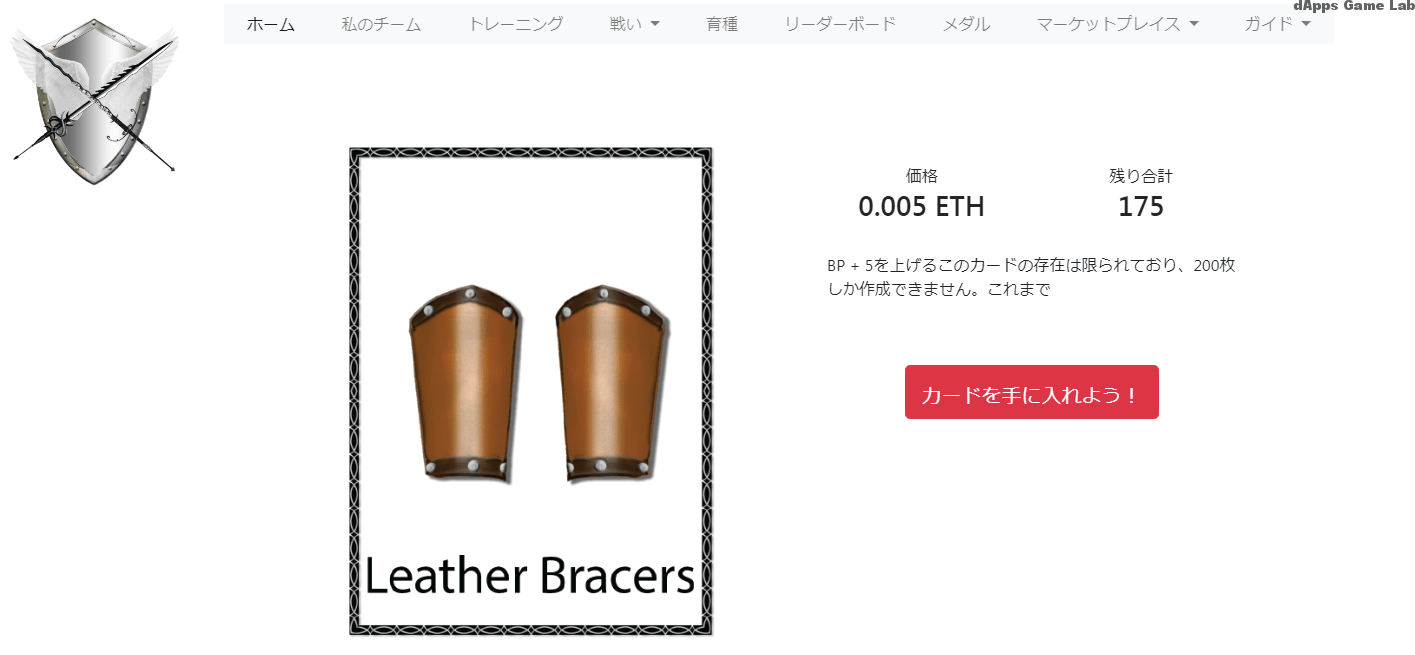

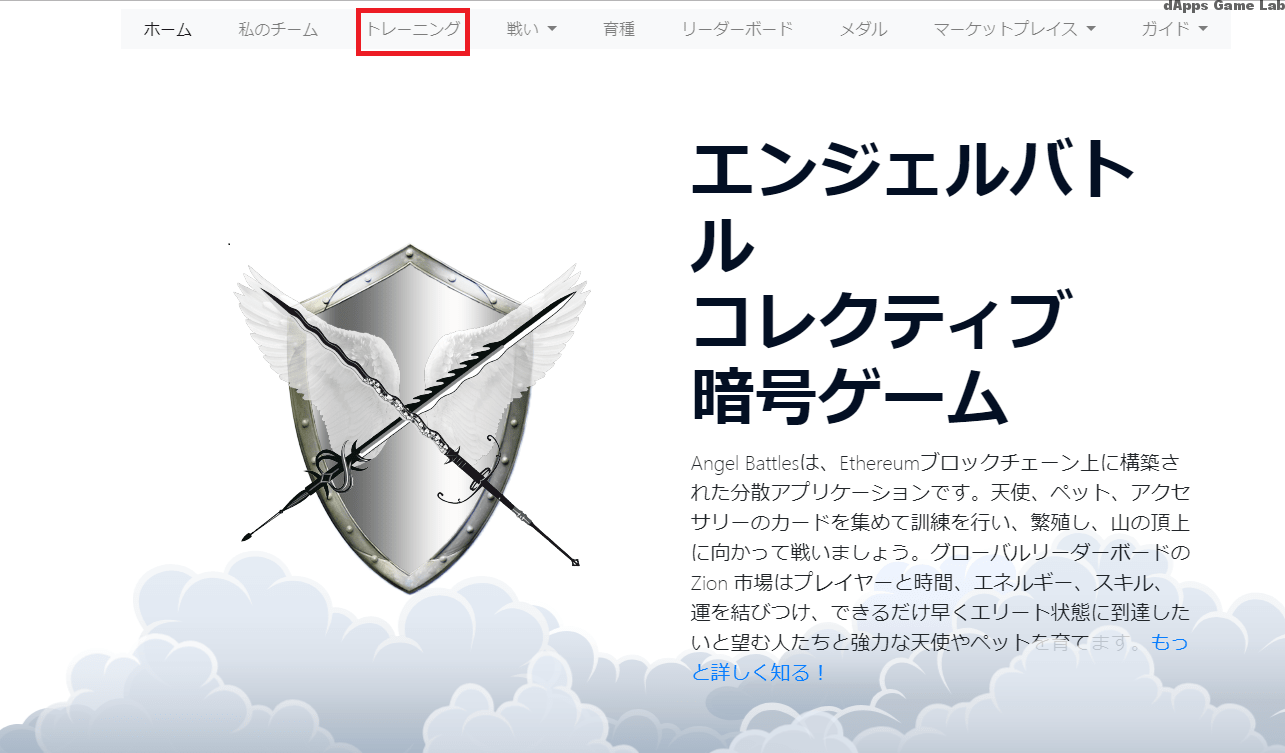
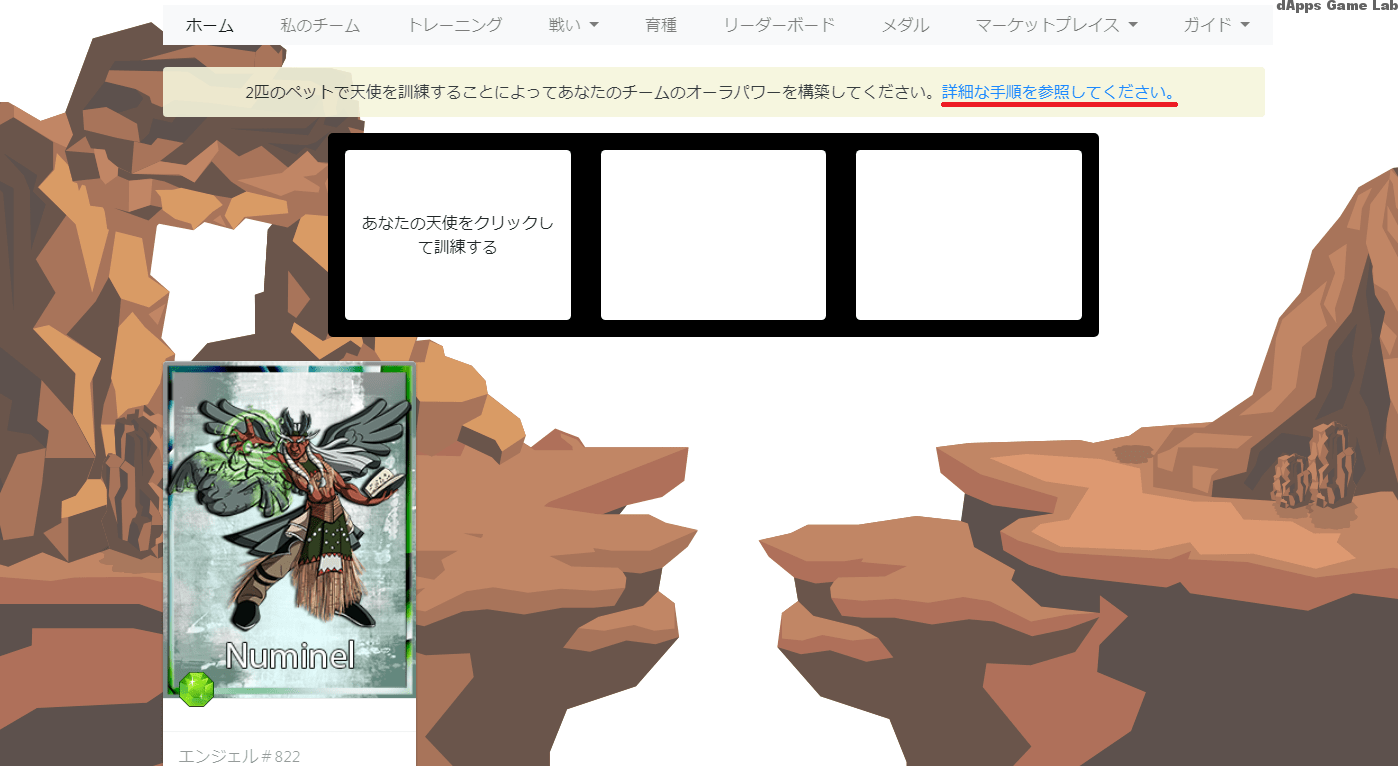
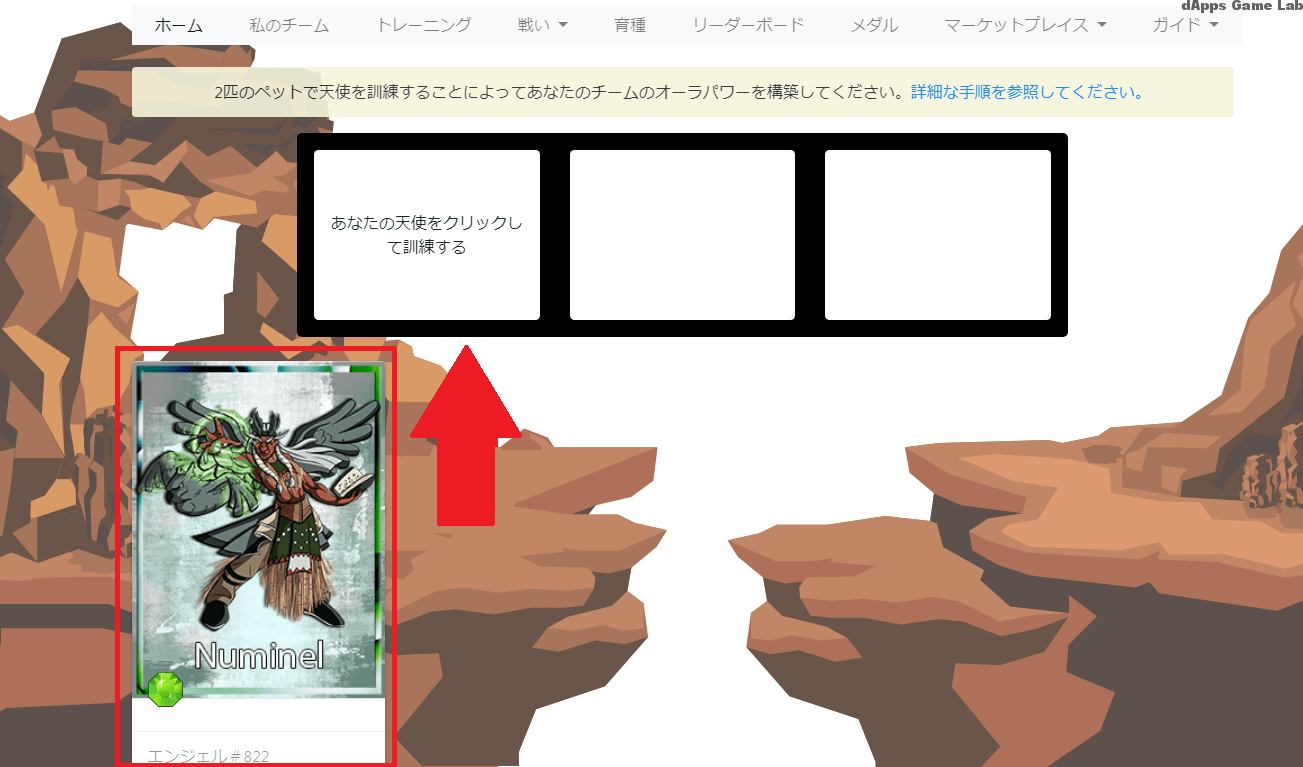
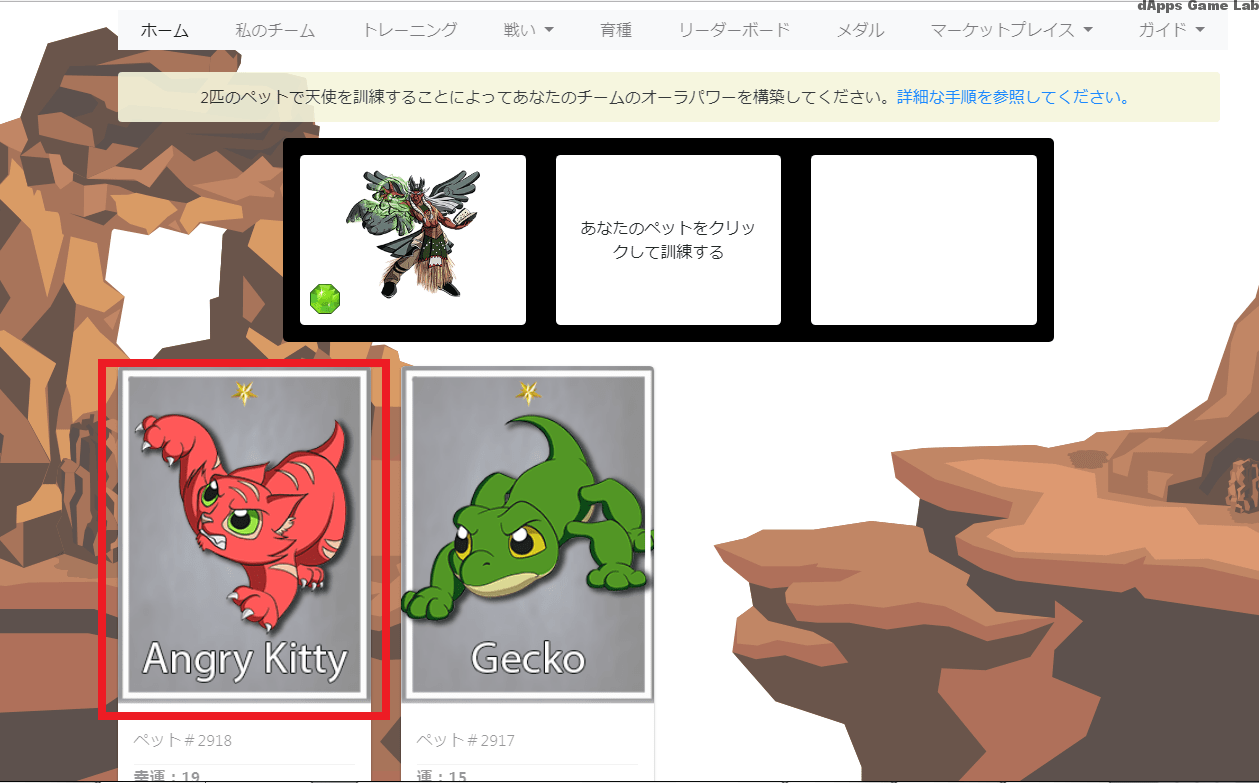
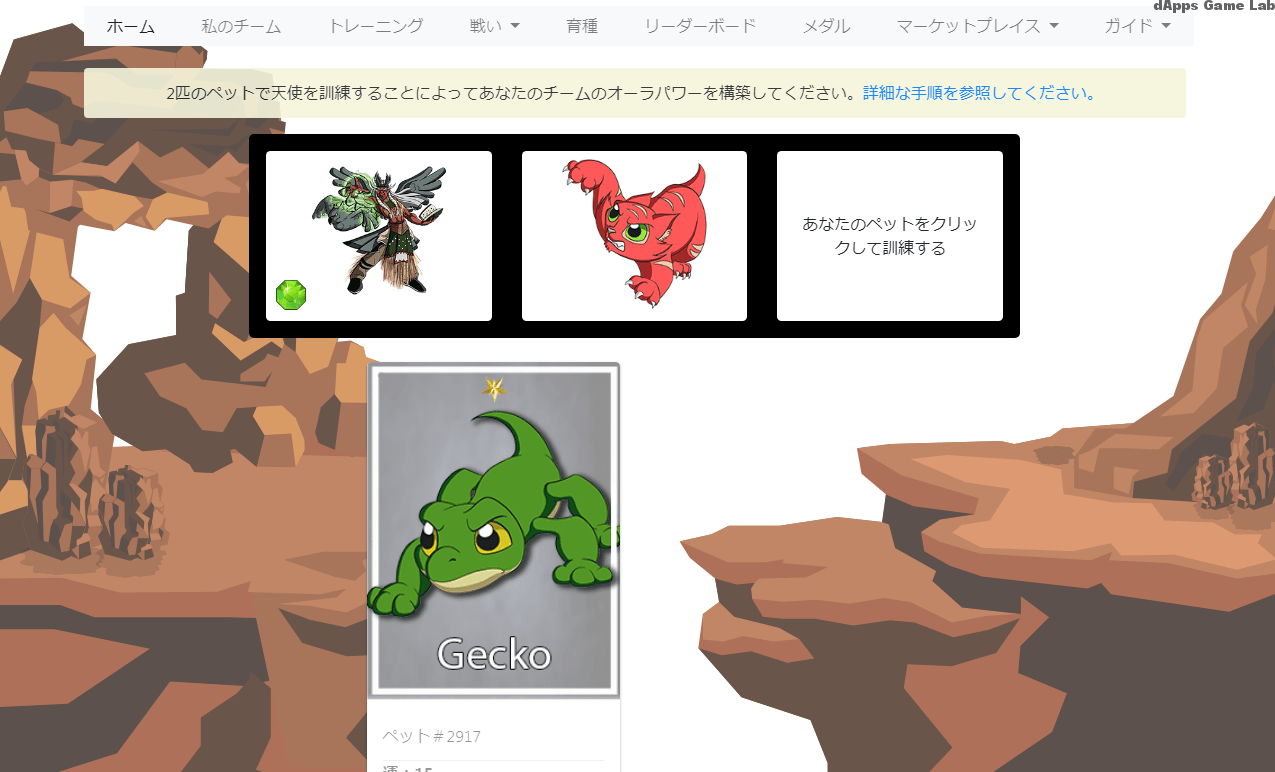
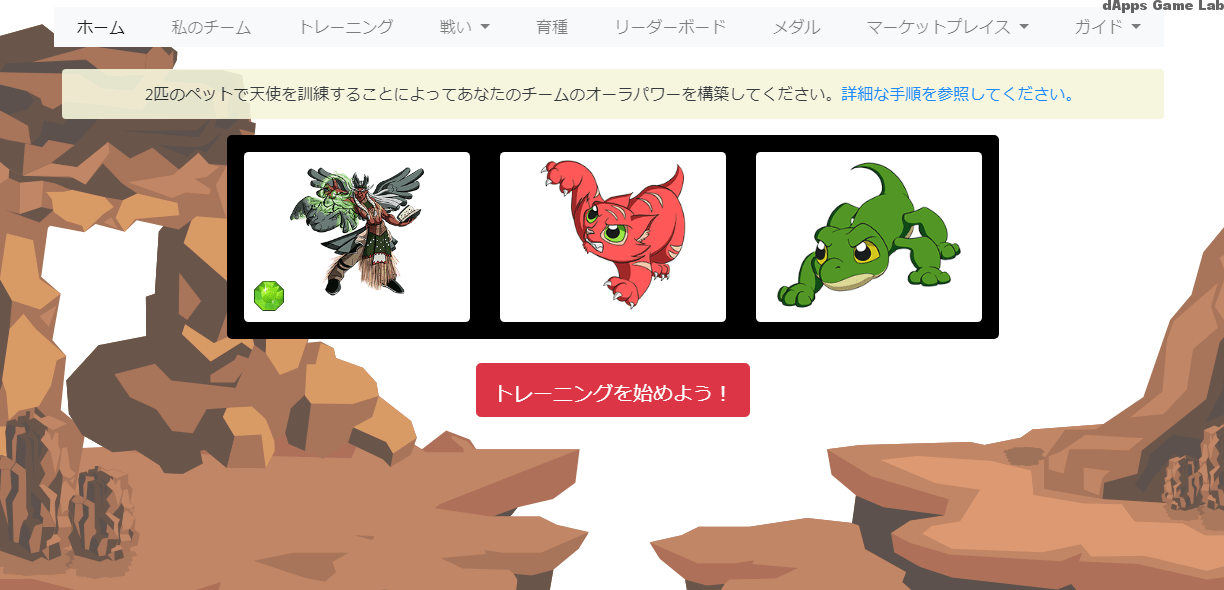
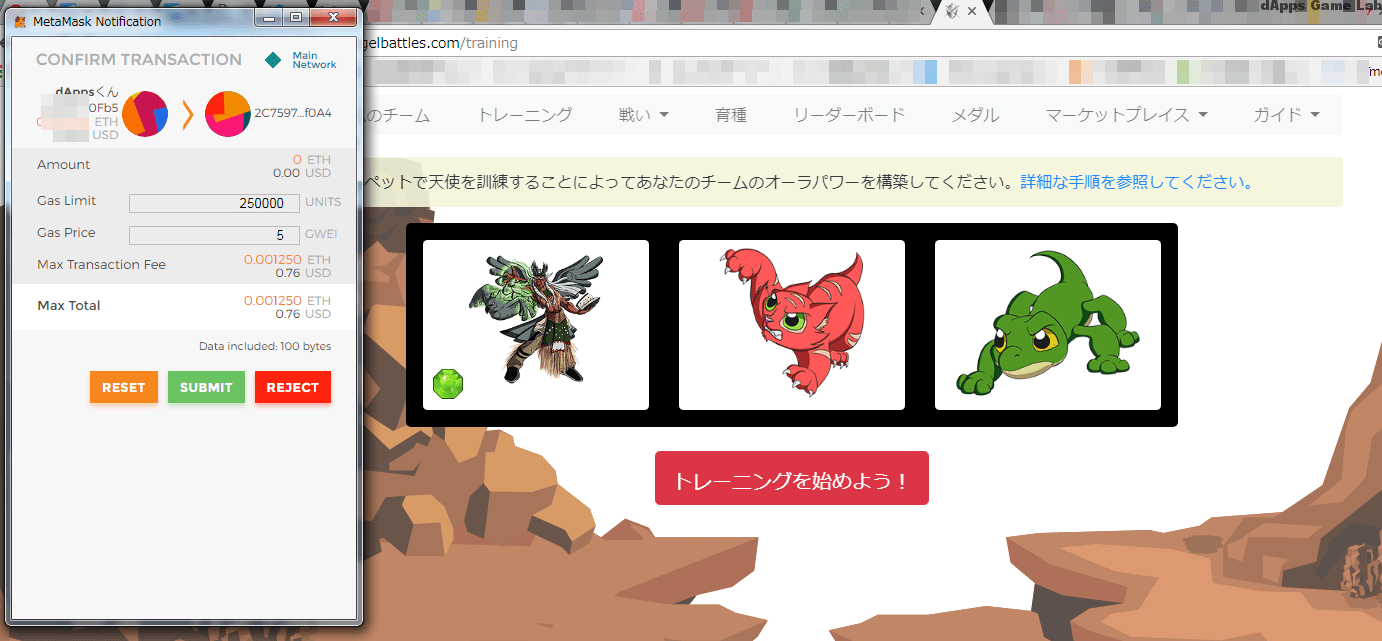
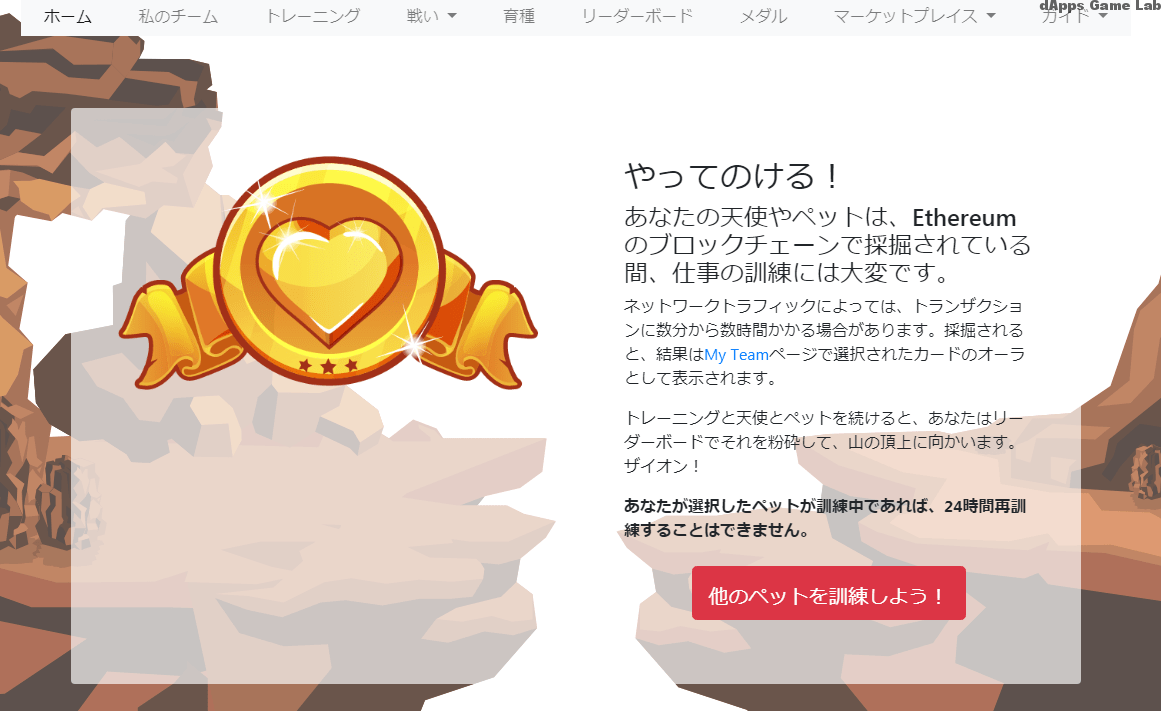
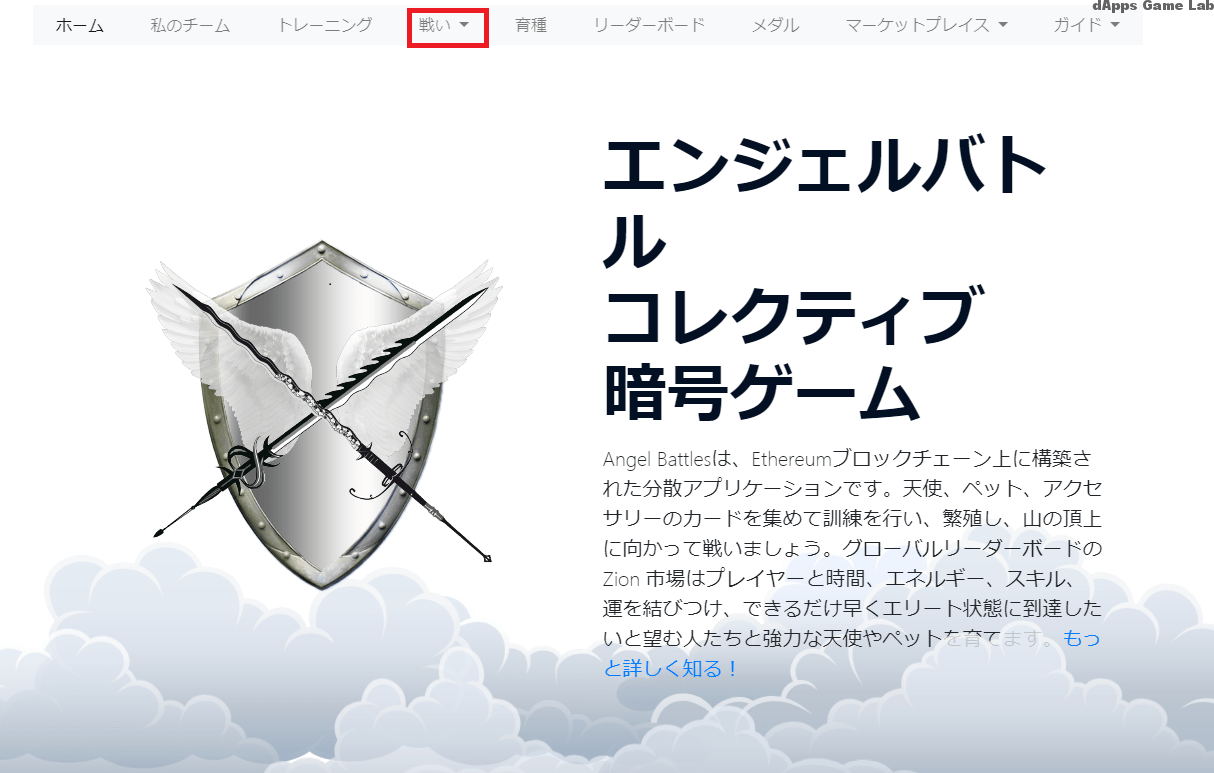
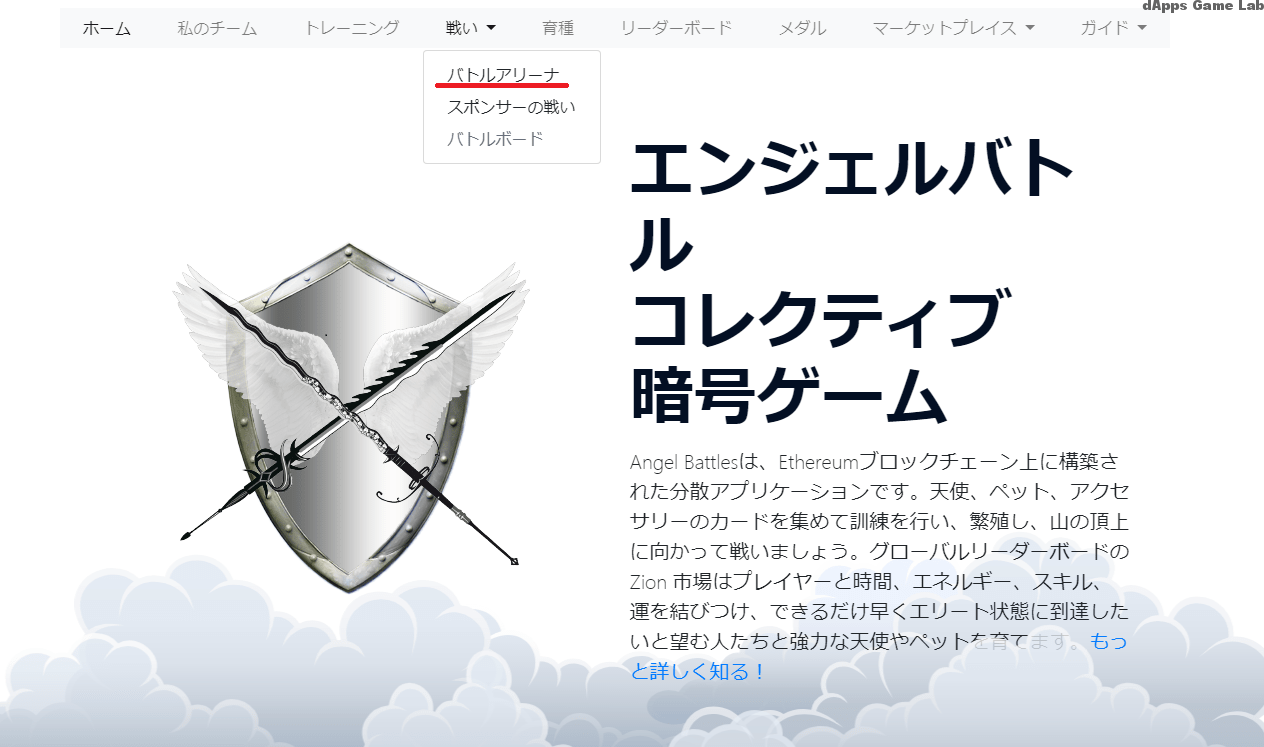
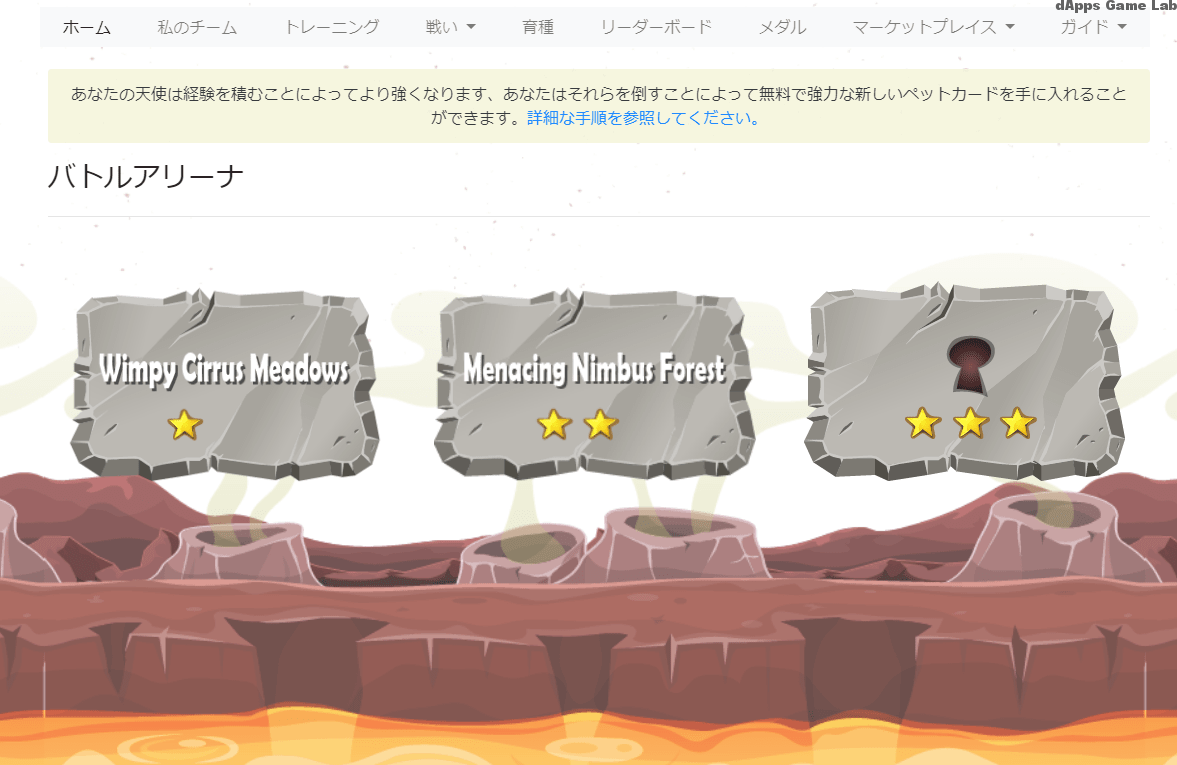
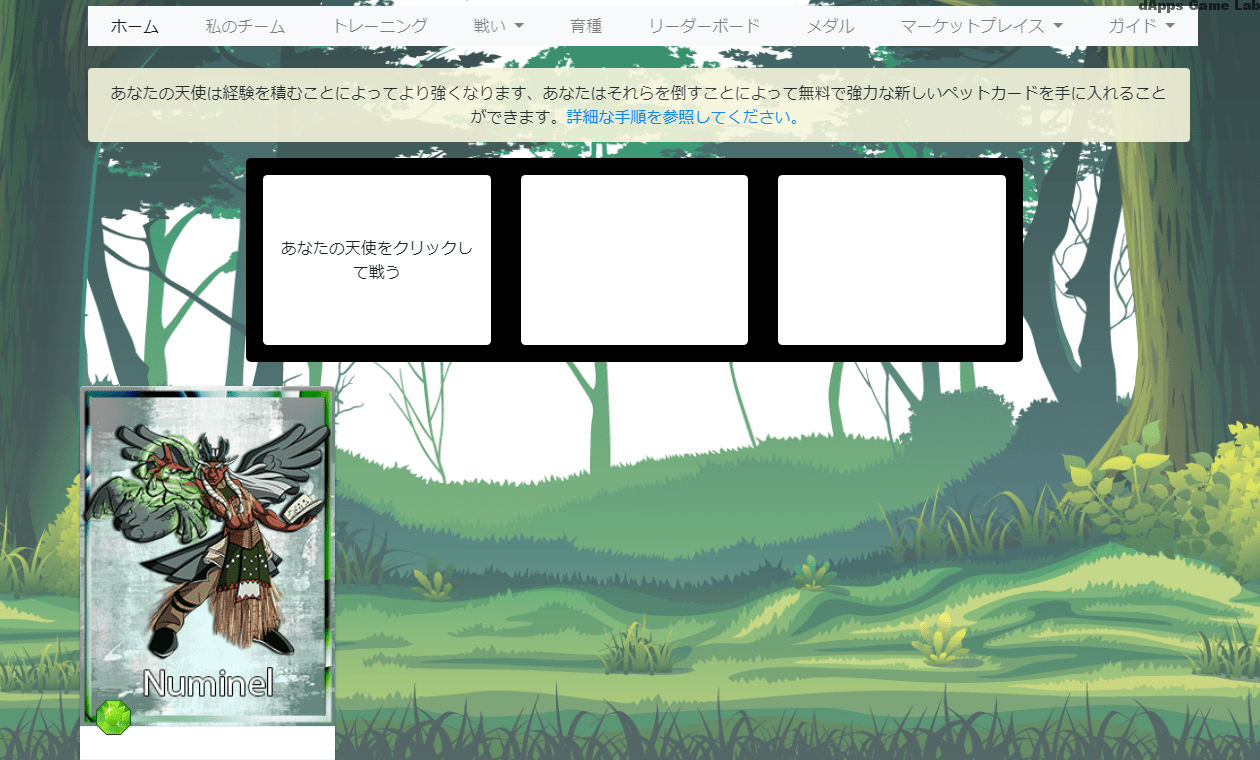
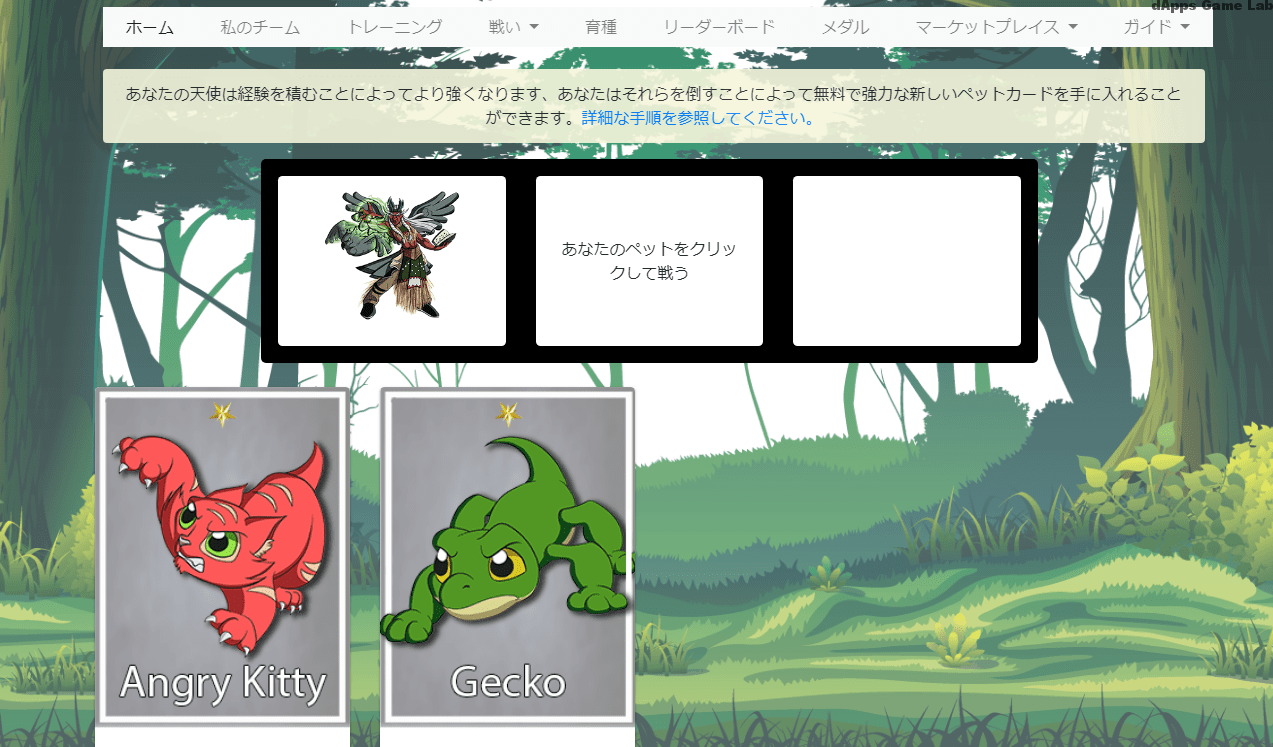
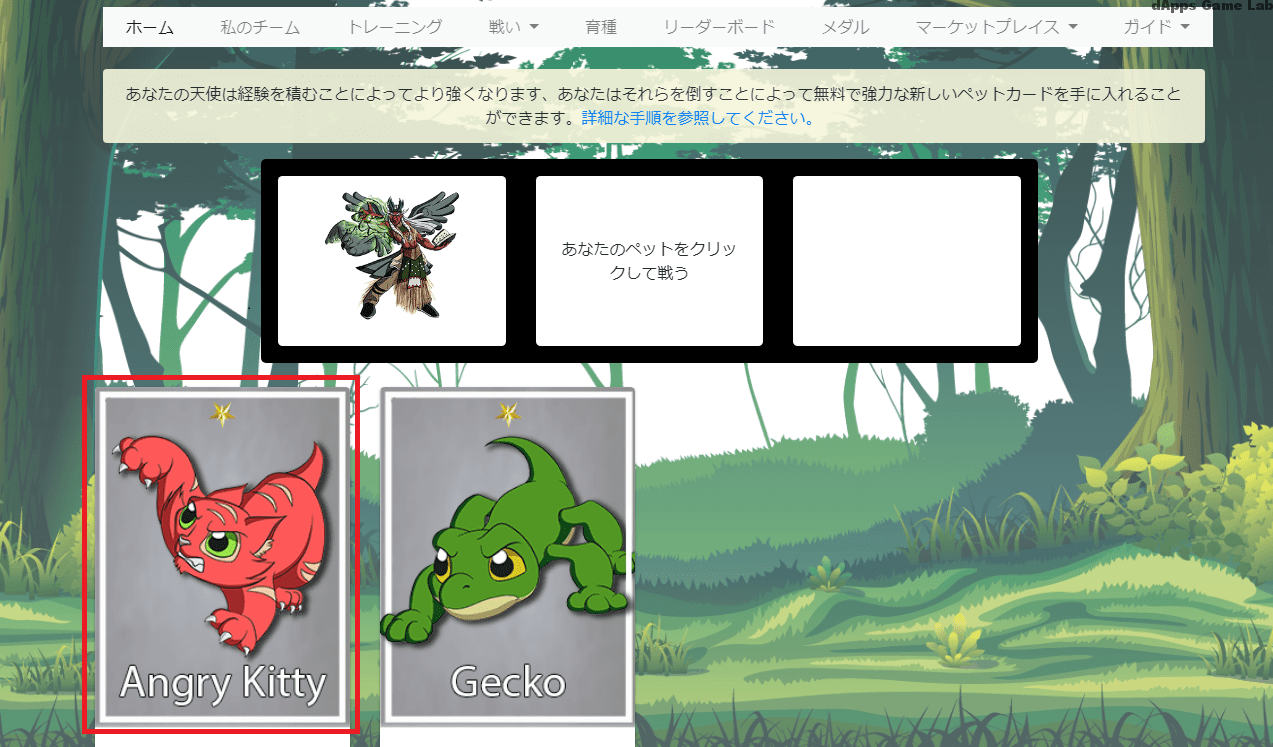
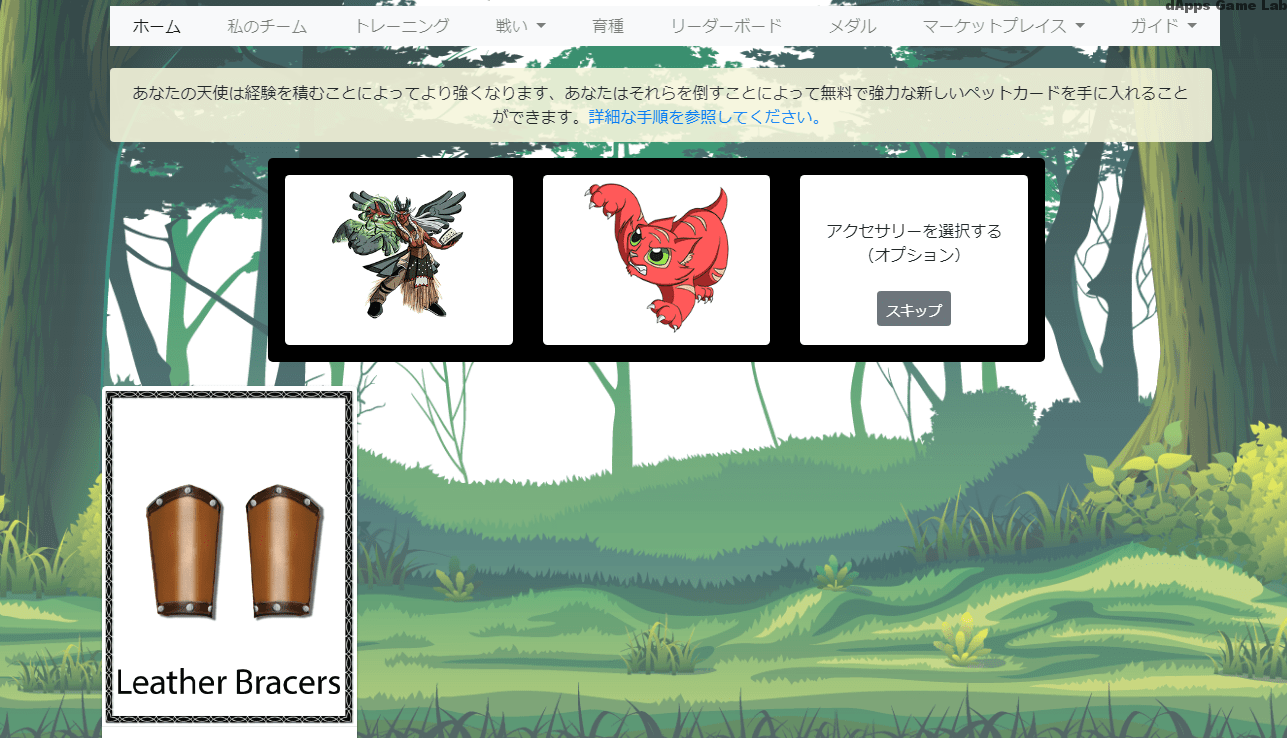
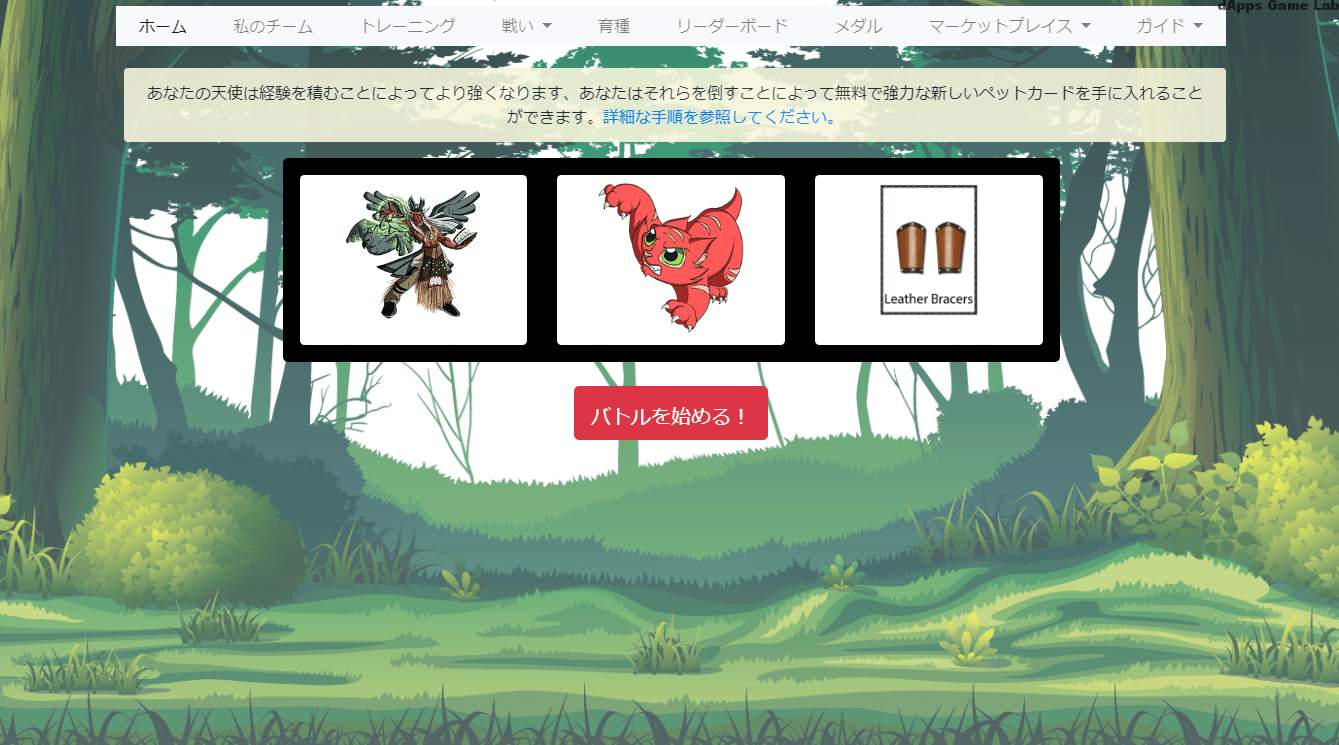
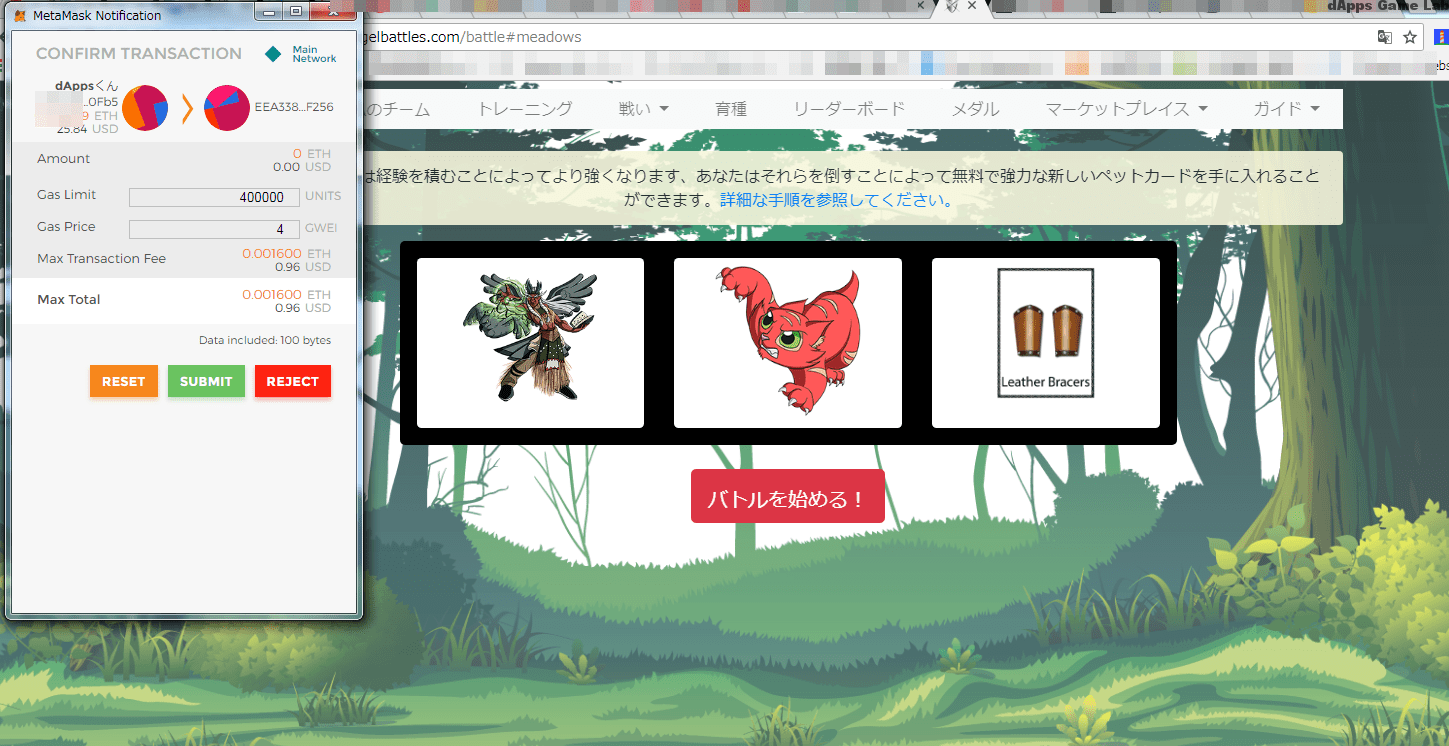
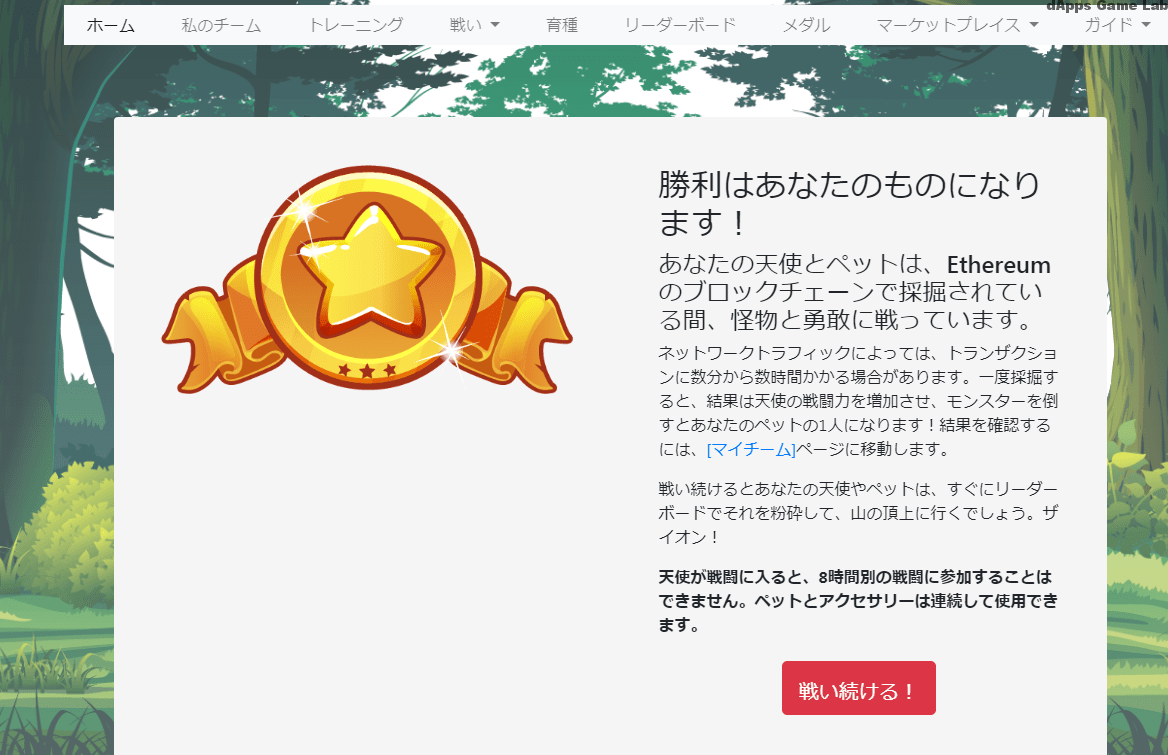

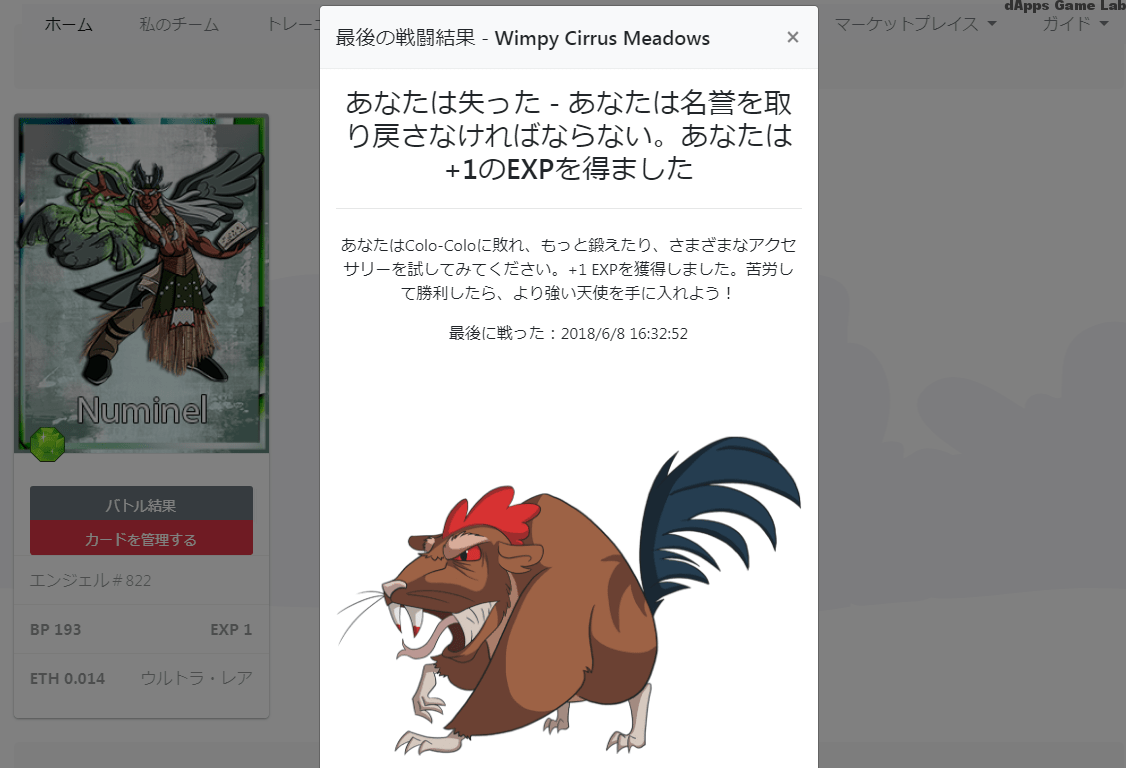
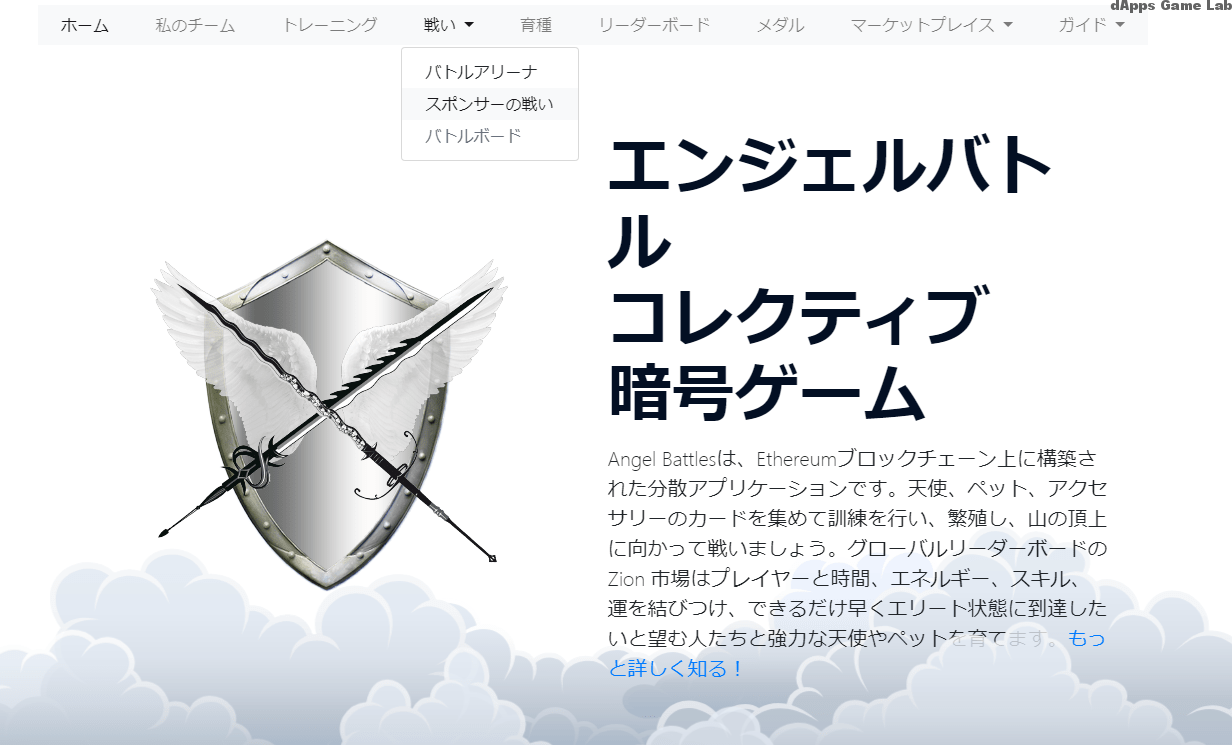


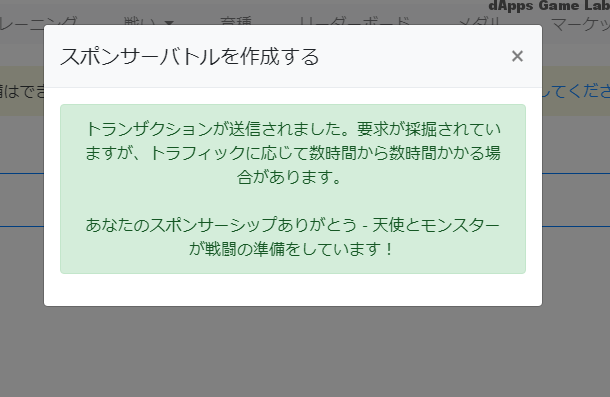
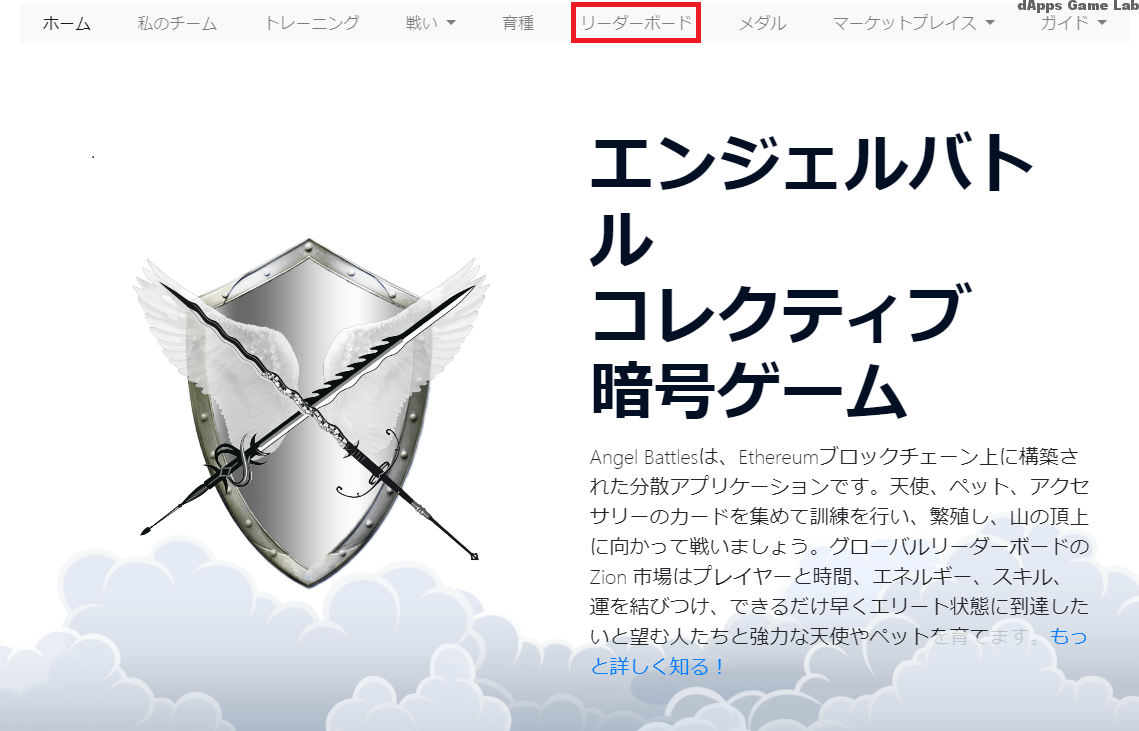
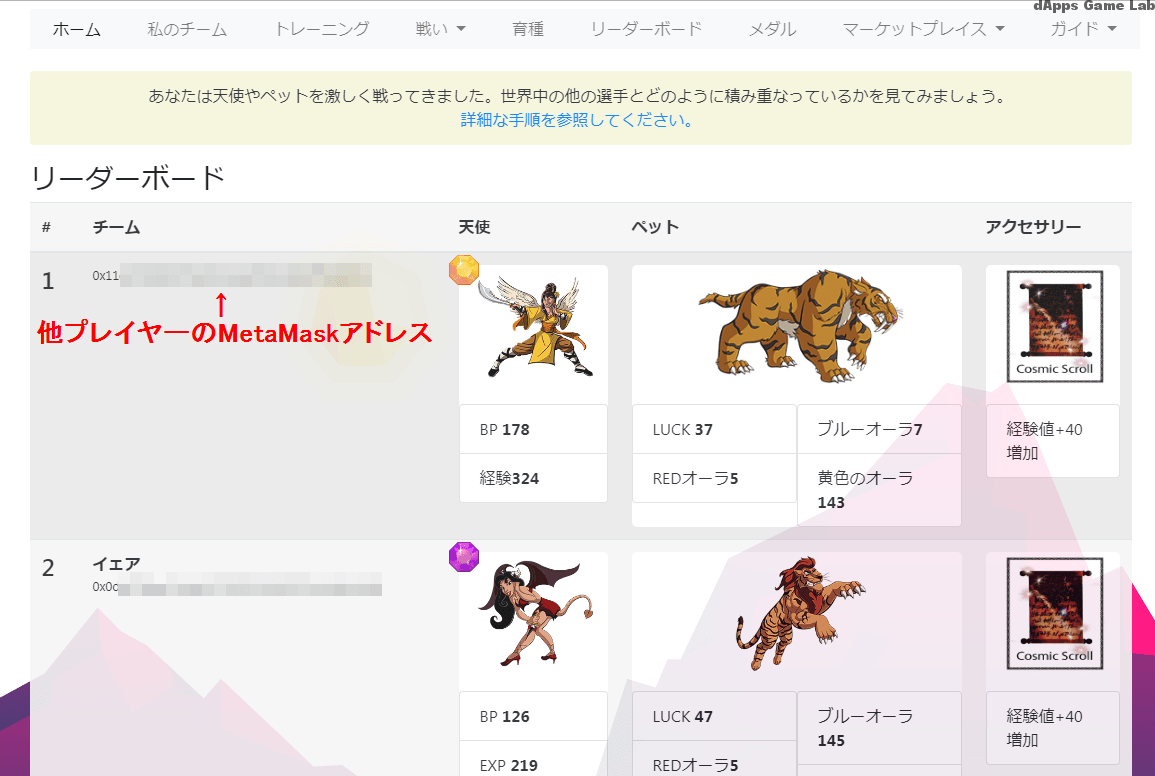
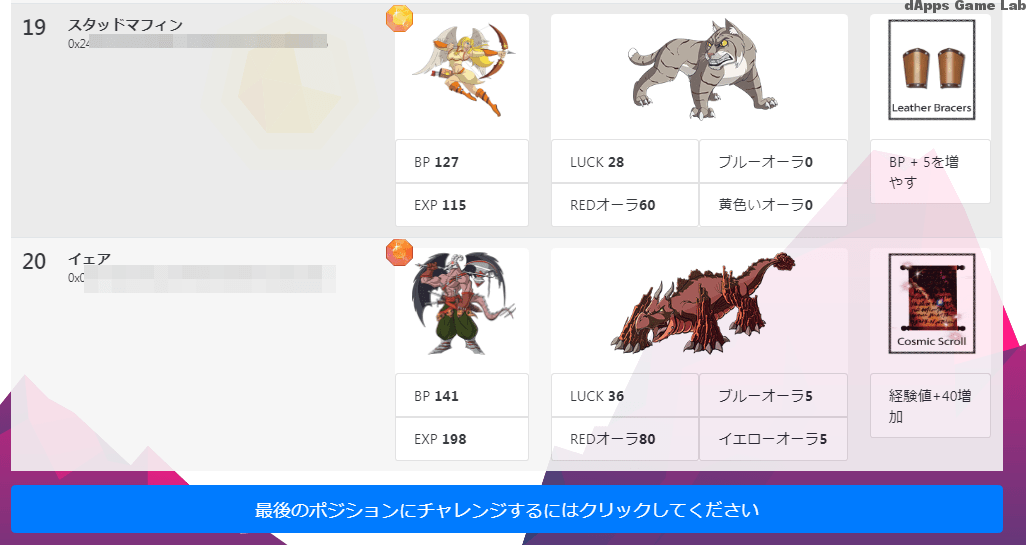
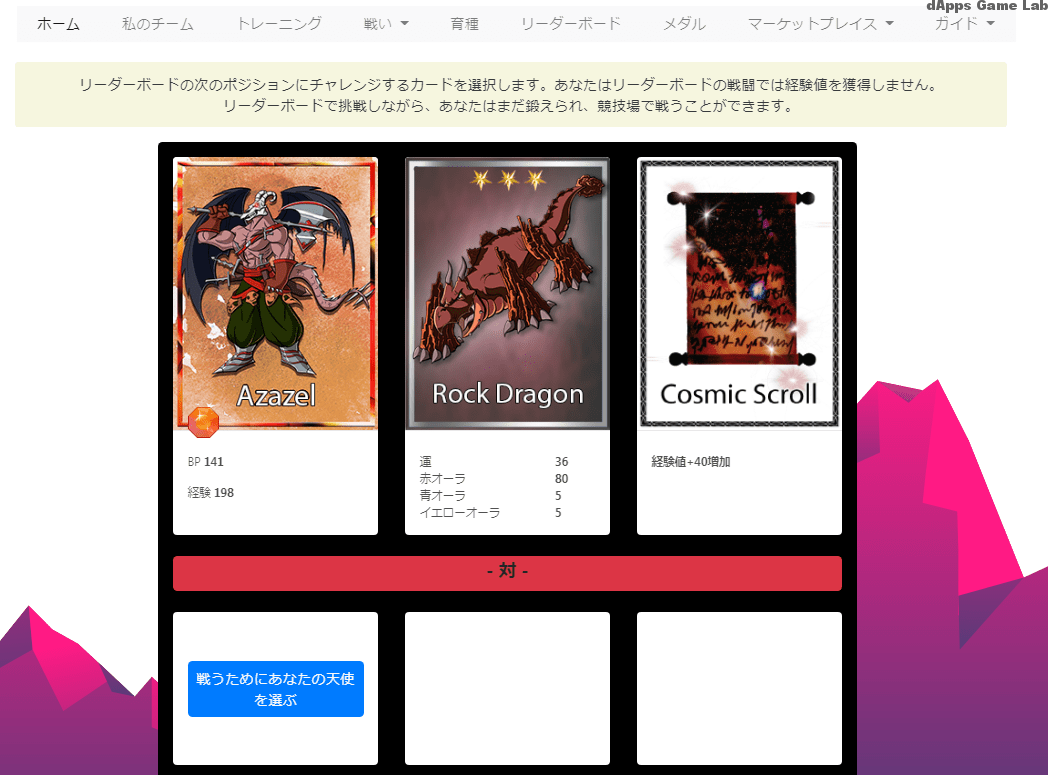
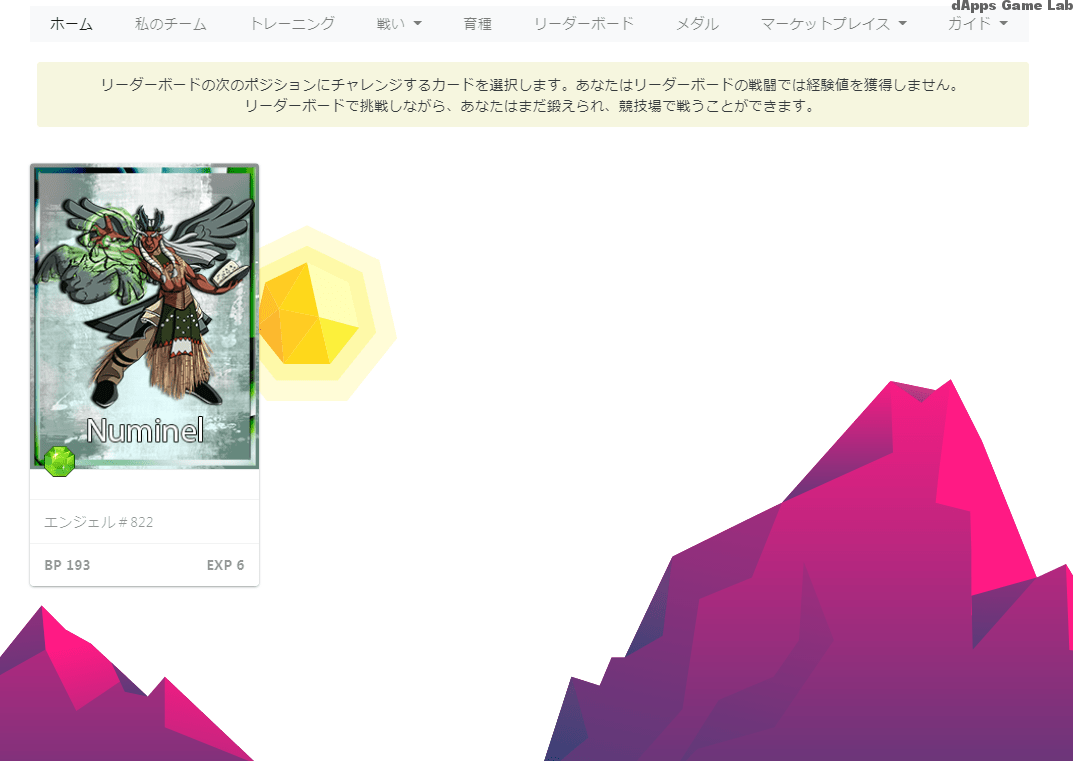
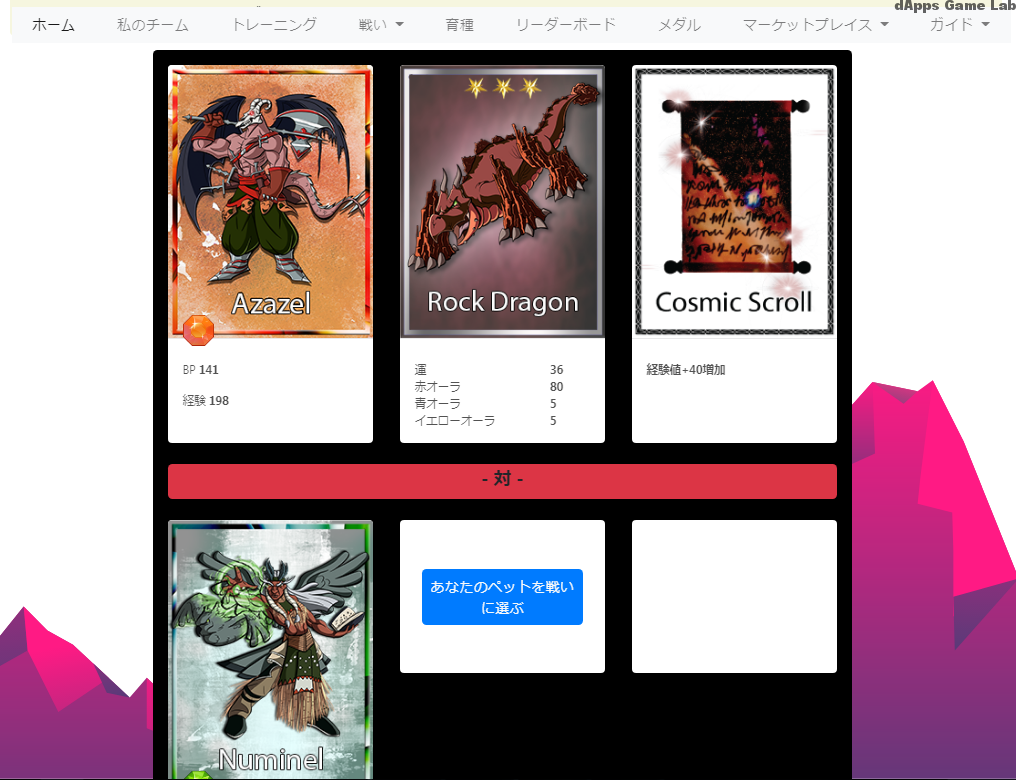
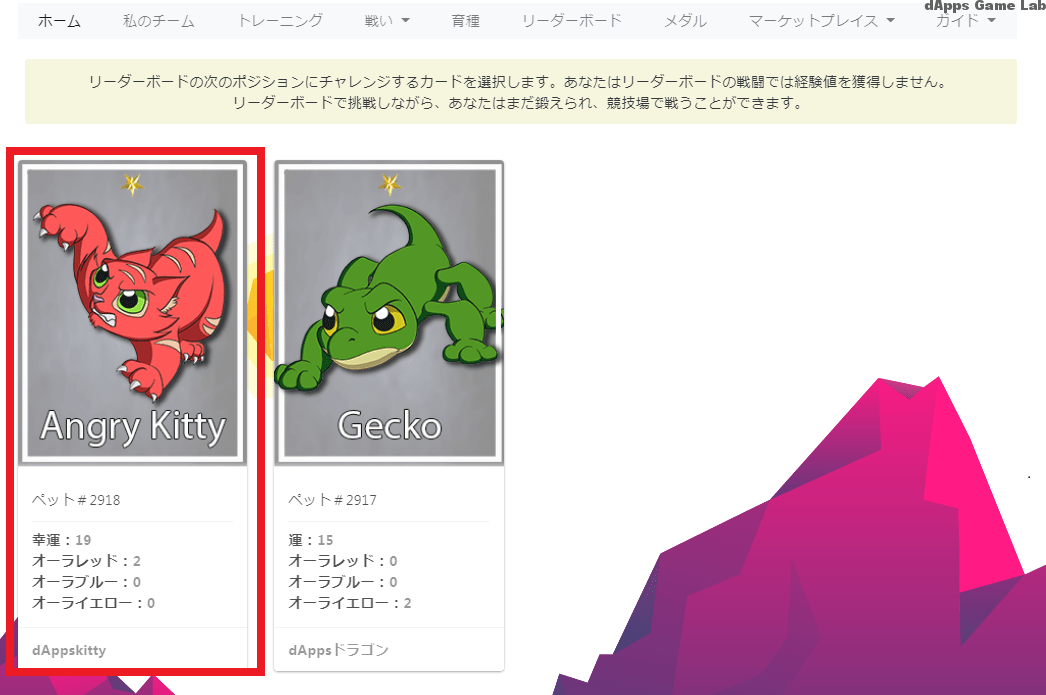
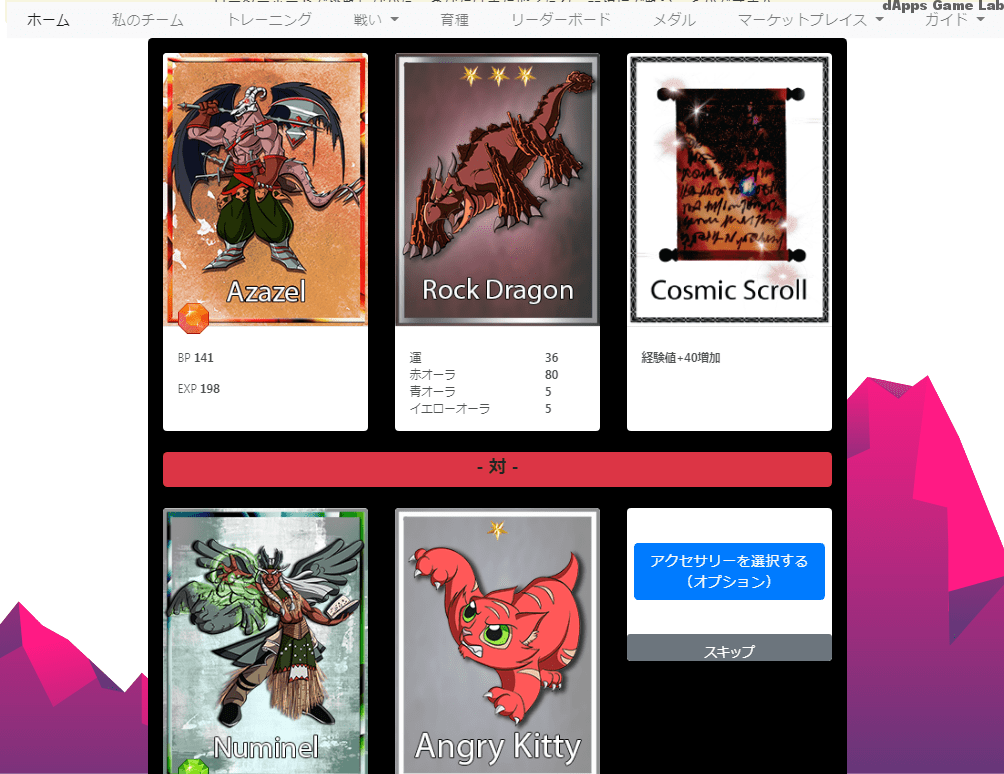


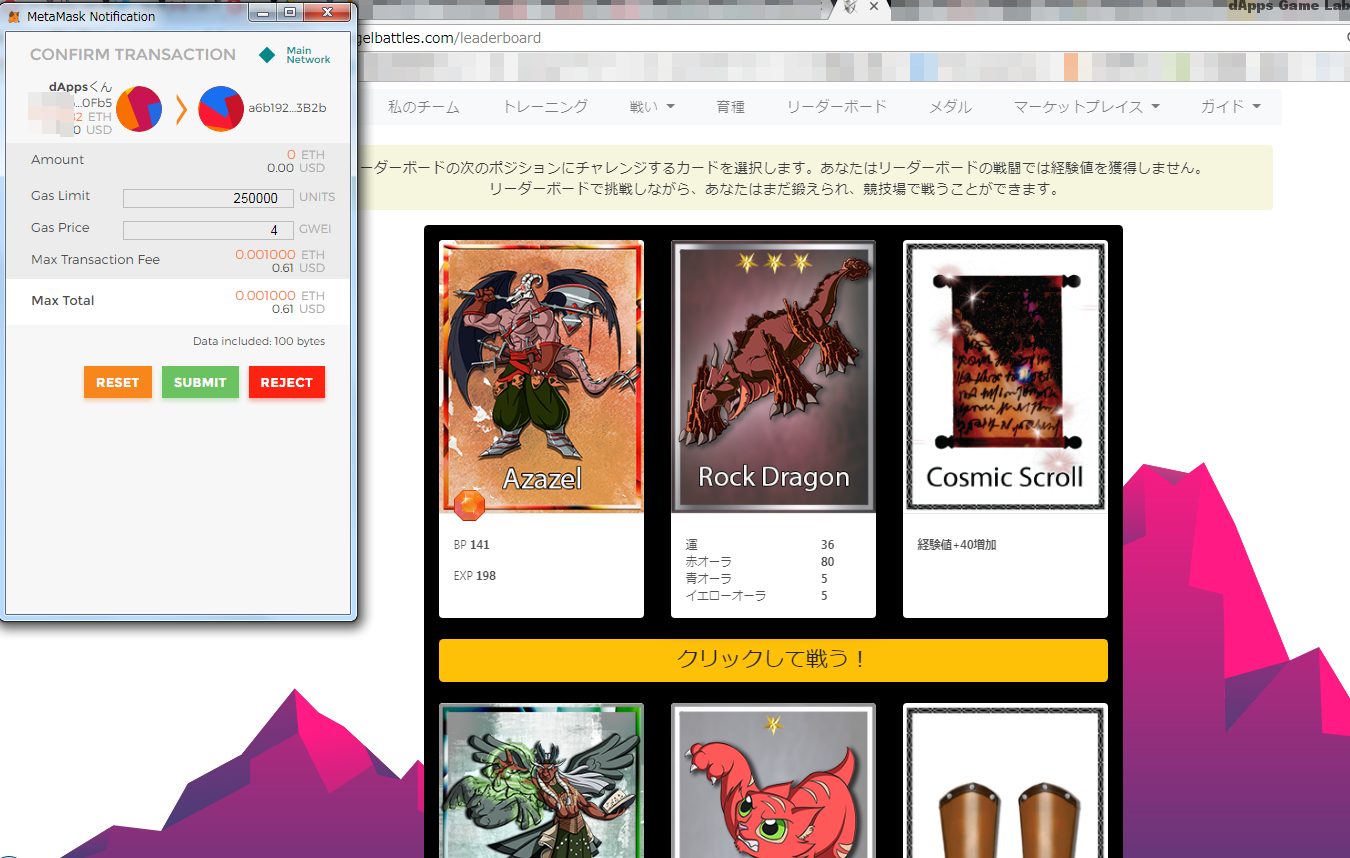
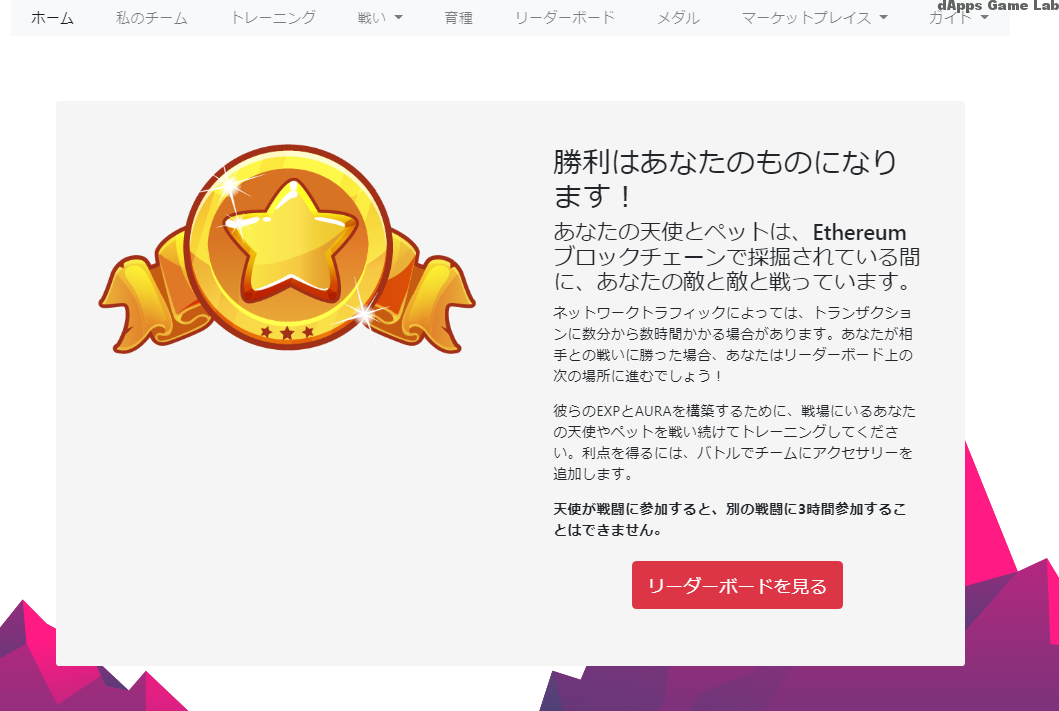
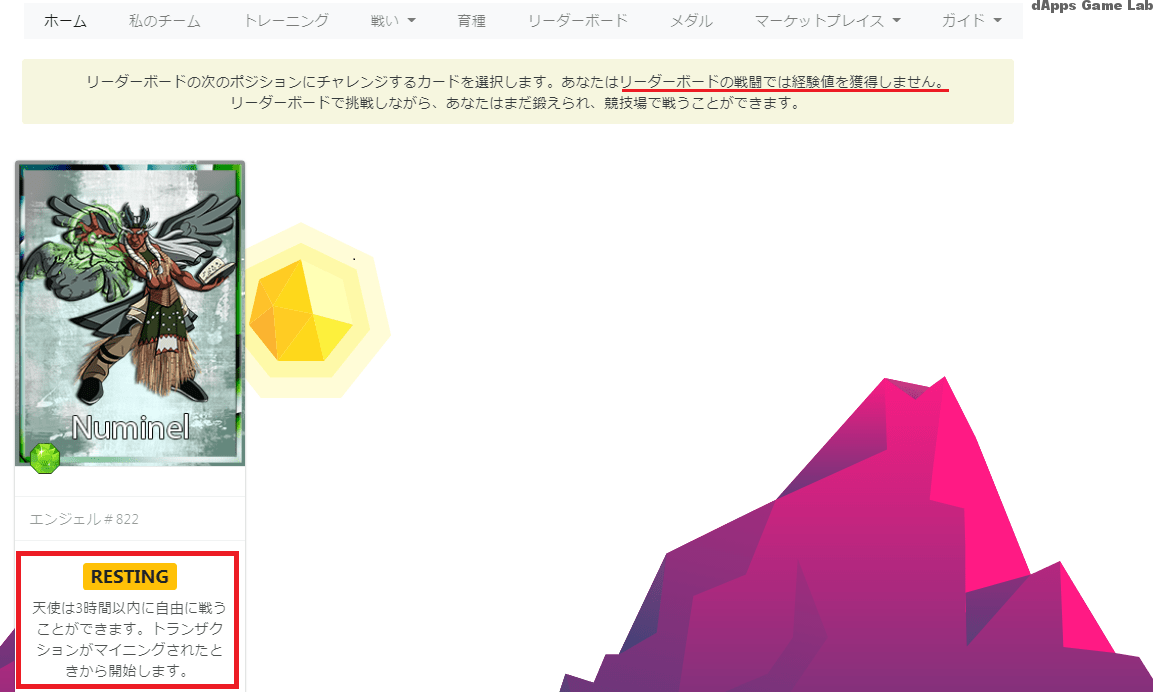
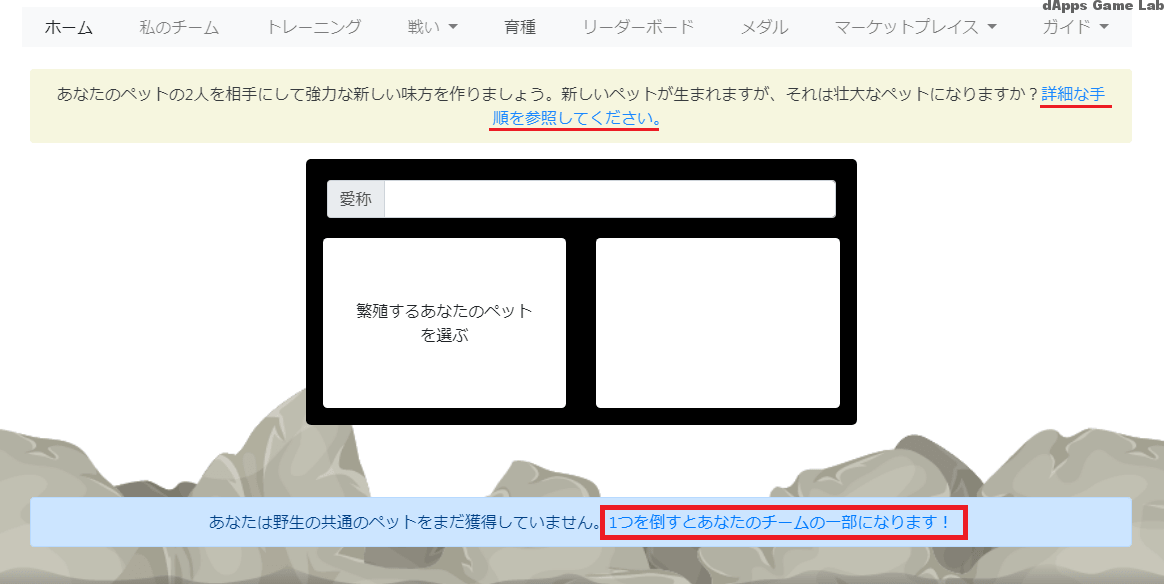
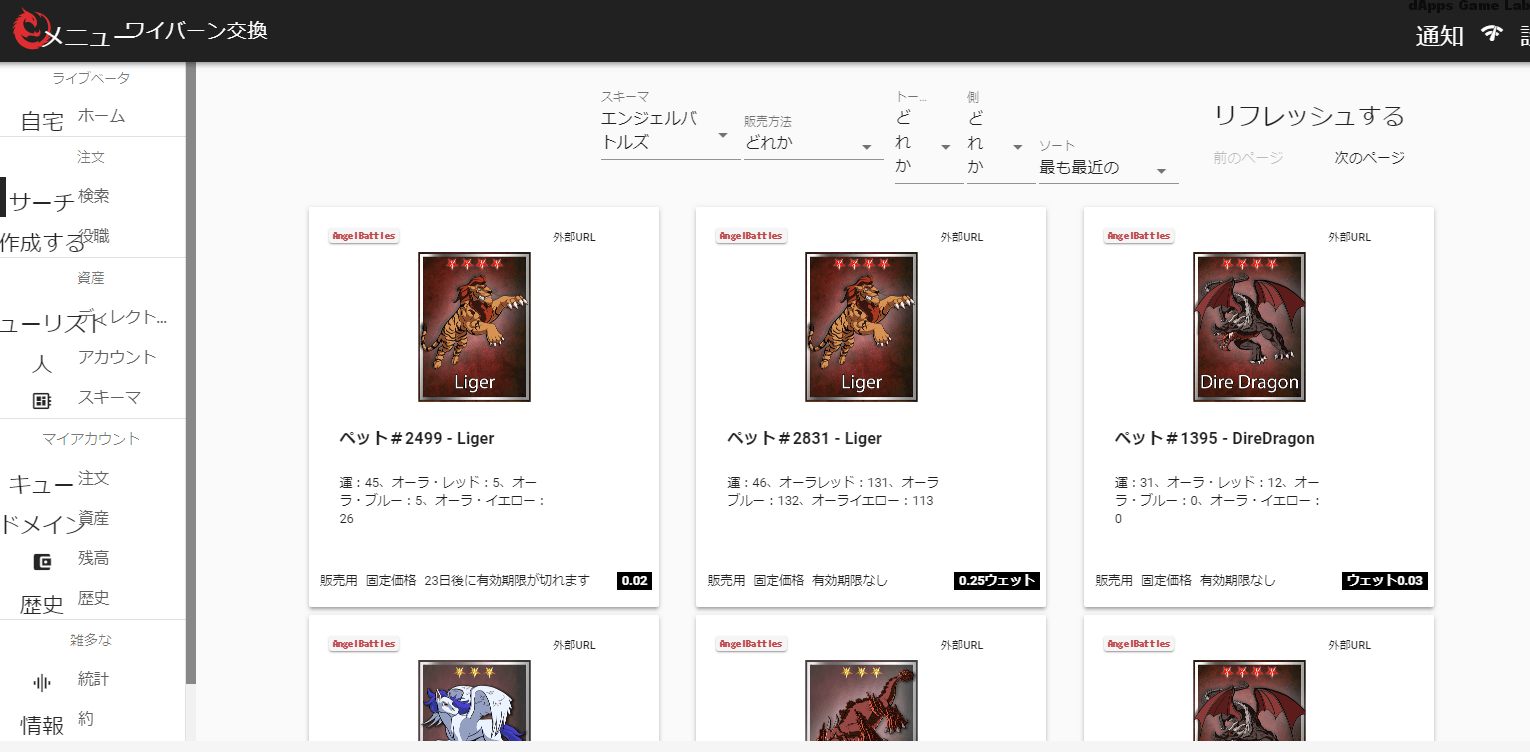


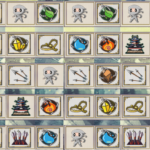





この記事へのコメントはありません。